PANASONIC TX-50EX780E, TX-58EX780E, TX-65EX780E, TX-75EX780E User Manual [nl]
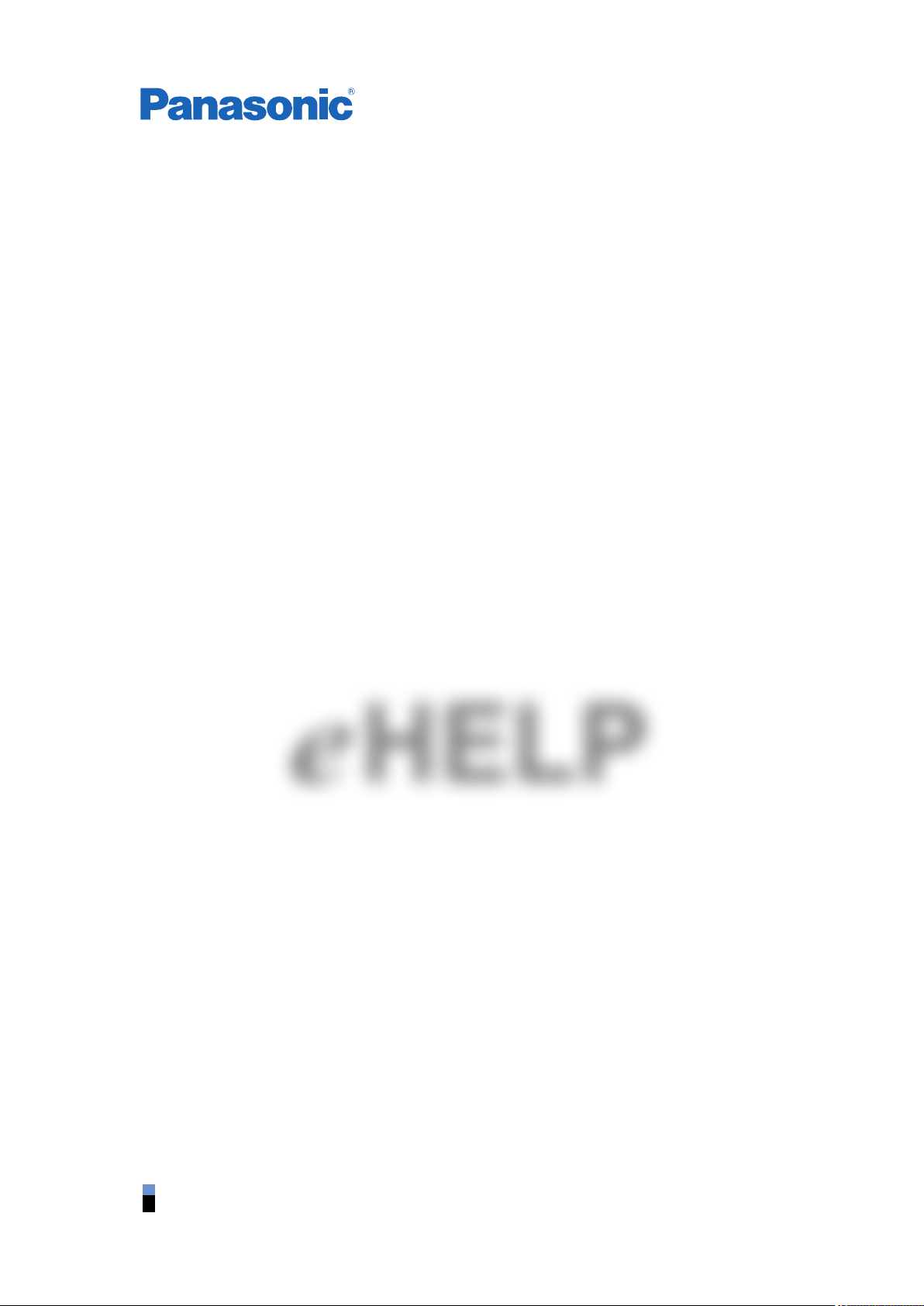
TX-50EX780E TX-58EX780E TX-65EX780E TX-75EX780E
Nederlands
e
HELP
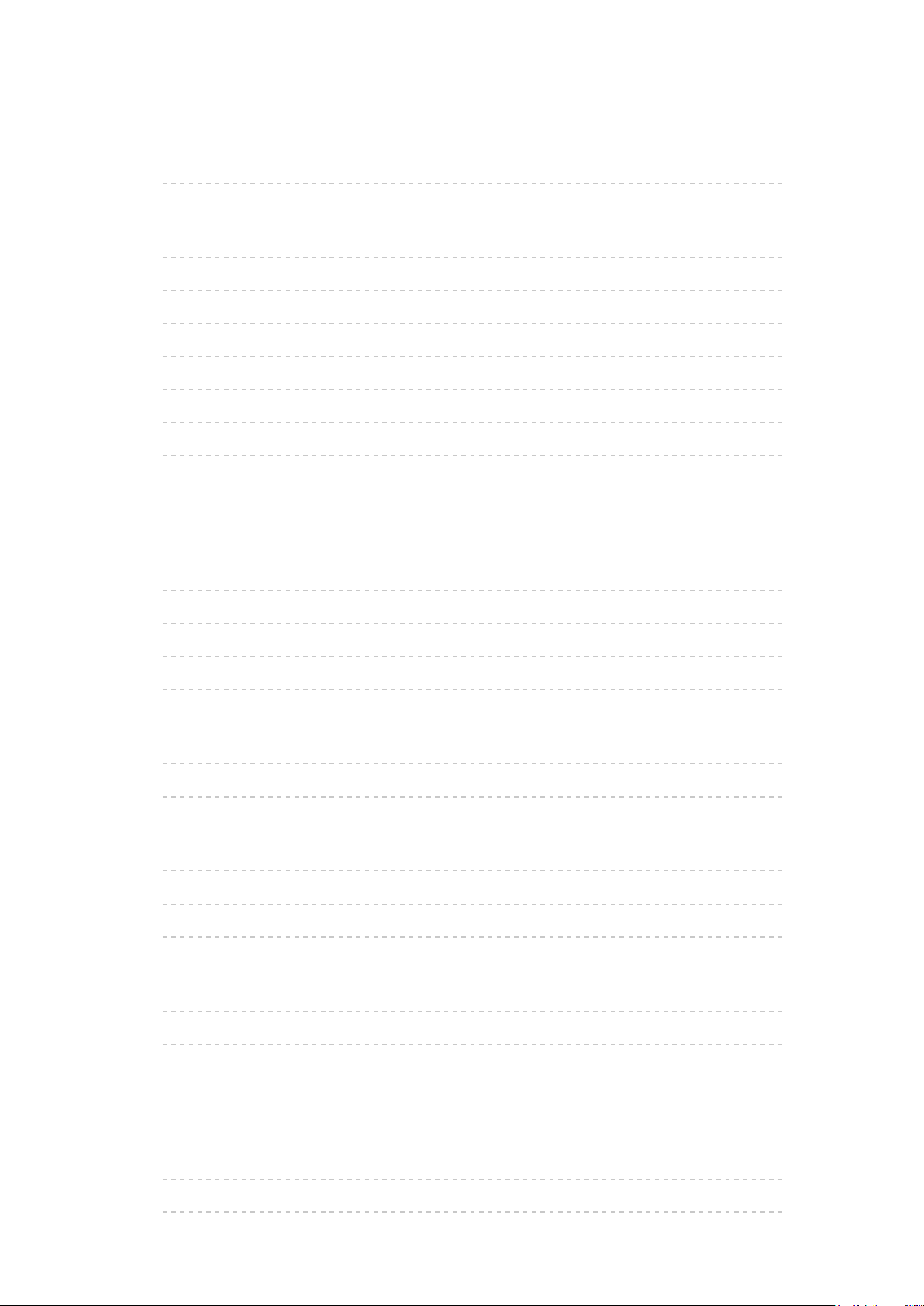
Lees dit eerst
Voordat u het product gebruikt
•Licentie 13
Functies
•4K-resolutie 16
•Beginscherm 17
•Info Frame 18
•TV Anywhere 19
•DVB-via-IP 20
•Dual tuner 21
•Eenvoudig reproduceren 22
Beginscherm
Beginscherm
•Informatie 23
•Gebruik 25
•Op Home-scherm plaatsen 26
•Optiemenu 27
Live tv
•Gebruik 28
•Optiemenu 29
Apps
•Gebruik 30
•Mijn app 31
•Optiemenu 32
Apparaten
•Gebruik 33
•Optiemenu 34
Kijken
Algemene functies
•Satellietverbinding 35
•Basisaansluitingen 38
- 2 -
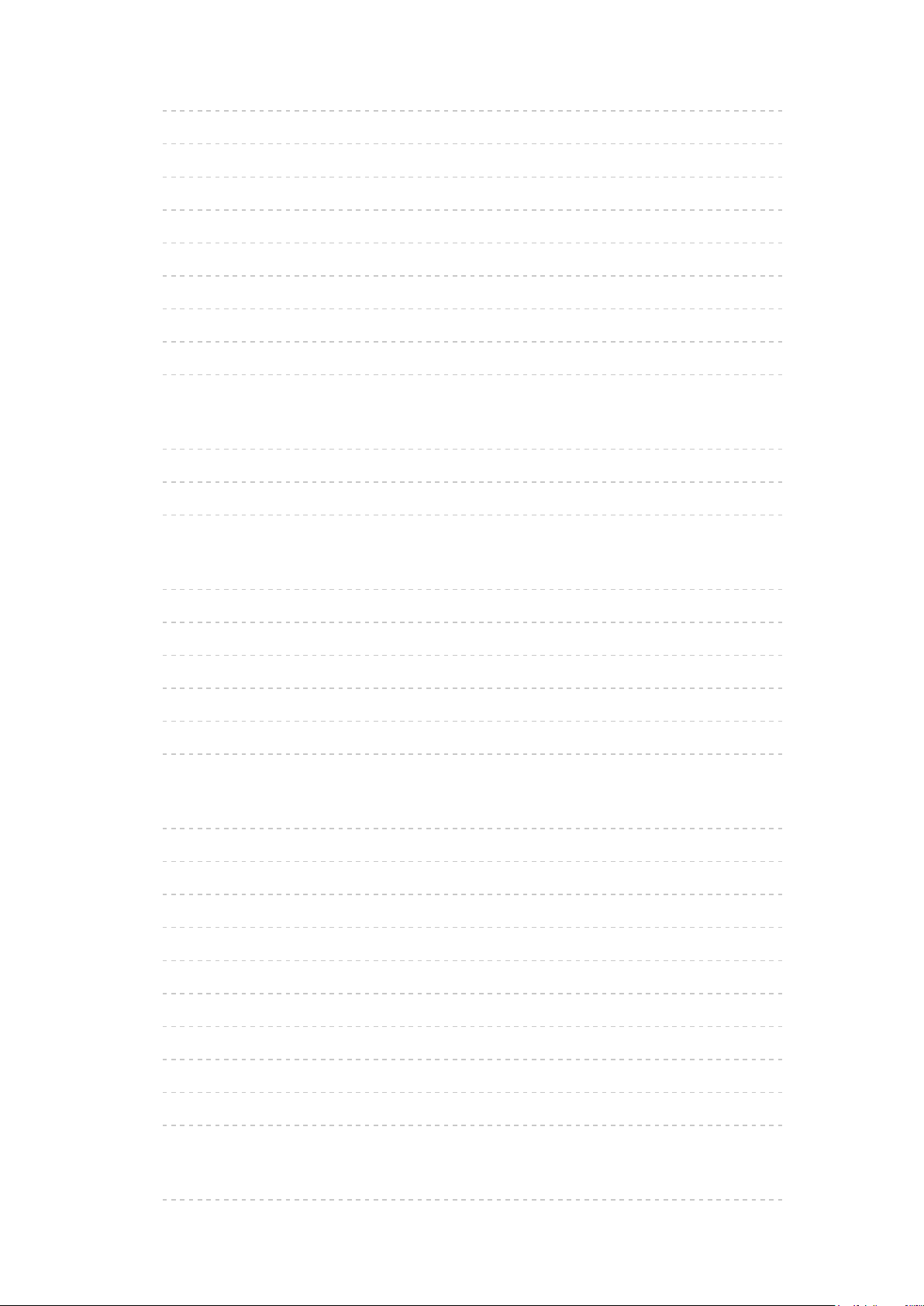
•Een kanaal selecteren 40
•Informatiebalk 42
•AV-opties 45
•Ondertitels 47
•Laatst bekeken 48
•Timer TV uitschakelen 49
•Functies voor energiebesparing 50
•De tijd aanpassen 52
•Taal 53
4K-resolutie
•Met 4K compatibele apparatuur 54
•HDMI autom. Instellen 55
•Geldig 4K-formaat 56
Externe apparatuur
•Externe aansluiting 57
•Externe apparatuur weergeven 61
•Bediening met de afstandsbediening van de tv 63
•HDMI-functies 65
•HDMI HDR-instelling 67
•Geldige ingangssignalen 68
Voor het beste beeld
•Beeld Instelling 69
•Omgevings sensor 70
•Beeldverhouding 71
•Controlesignaal voor de beeldverhouding 72
•Basisinstellingen 74
•Instellingen voor ruisvermindering 77
•Geavanceerde instellingen 78
•Optie-instellingen 82
•Beeld instellingen 85
•Kopieerafstelling 87
Voor beste audio
•Geluidsmodus 88
- 3 -
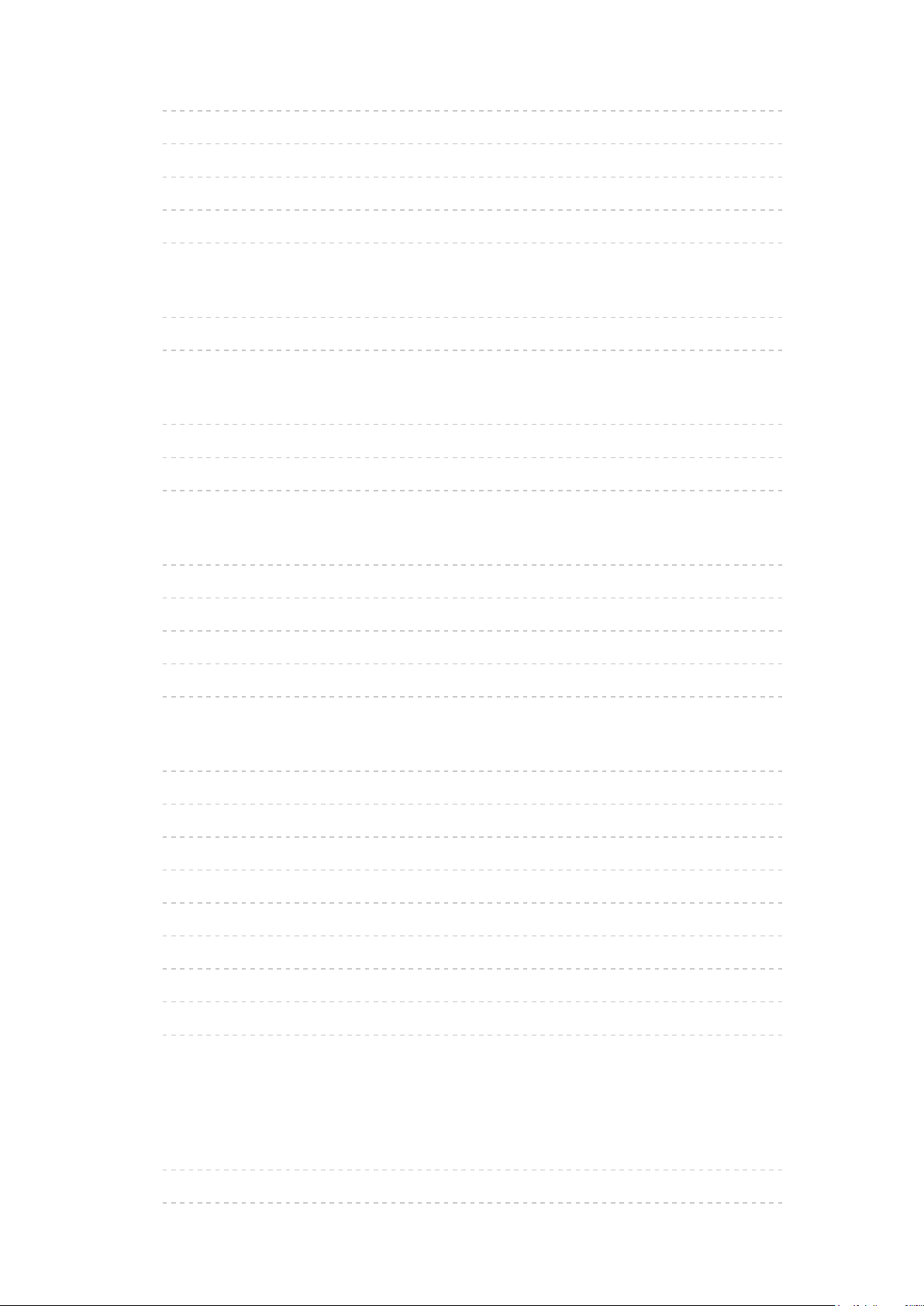
•Basisinstellingen 89
•Volume-instellingen 91
•Stembegeleiding 93
•Audiodescriptie 95
•Geavanceerde instellingen 96
Programma gids
•Tv-gids gebruiken 99
•Timer programmeren 101
Teletext
•Teletekst lezen 103
•Teletekst-stand 105
•Teletekst instelling 106
3D
•Opmerking 107
•3D-beeld bekijken 108
•3D-modusselectie 110
•3D instellingen 111
•Bronbeeldformaat 113
Kanalen afstemmen en bewerken
•Menu Instellingen 114
•Bewerking zenderlijst 115
•Favorieten bewerken 118
•Auto set-up 120
•Handm. afstemming 124
•Zenderlijst updaten 127
•Signaalconditie 128
•Andere instellingen 129
•Beschikbare satellieten 130
Opnemen
USB HDD instellen
•Voorbereidingen 131
•Instelling voor USB HDD 133
- 4 -
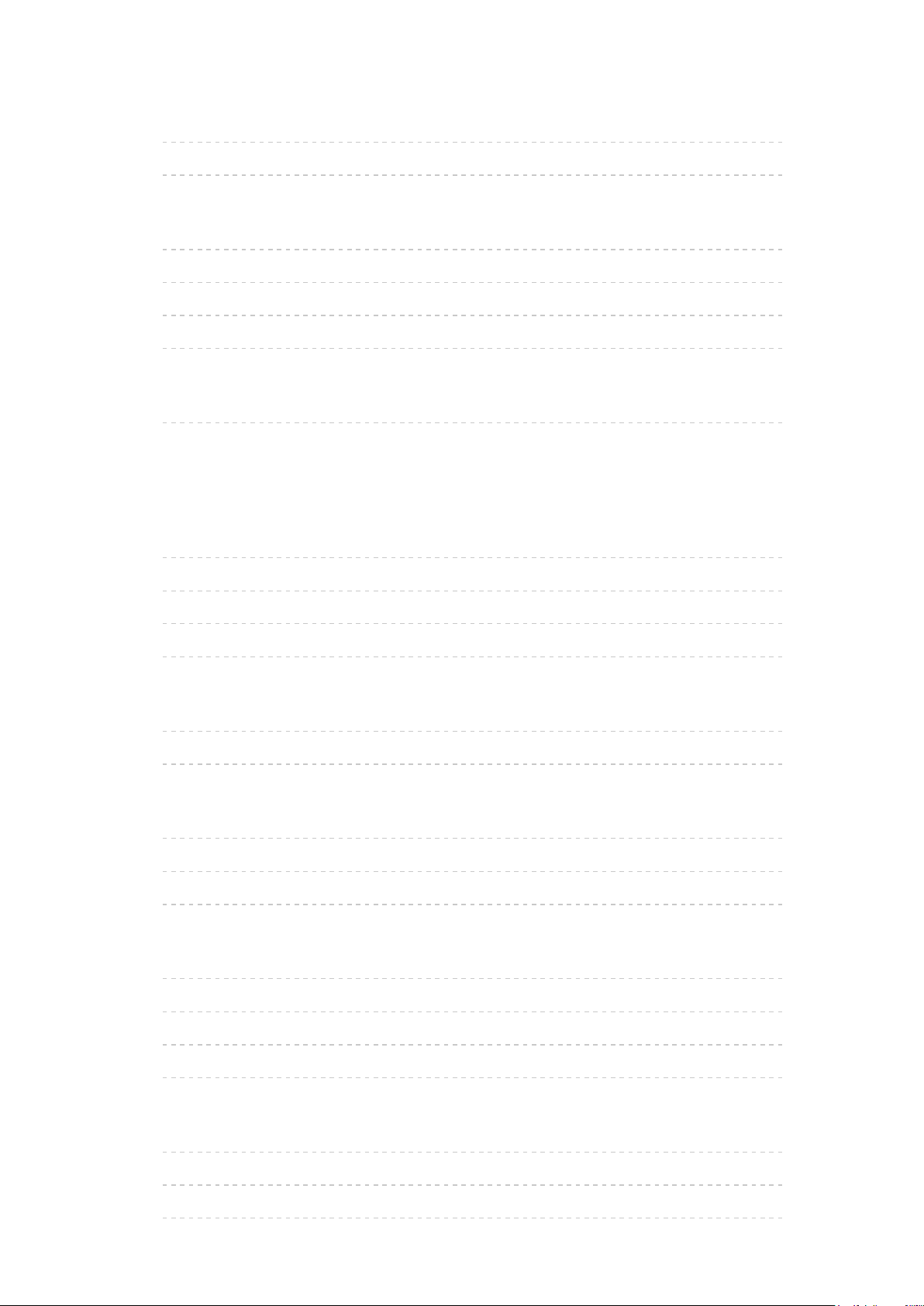
Het huidige programma opnemen
•One Touch Recording 135
•REW LIVE TV 136
Timer programmeren
•Timer-programmering instellen 138
•Timer-programmering bewerken 140
•Opnemen op afstand 141
•Opmerking 142
Technische informatie
•USB HDD 143
Mediaspeler
Mediaspeler gebruiken
•Informatie 144
•Een apparaat of stand selecteren 146
•Netwerkapparaat 148
•Bestanden delen 149
Eenv. lijstweergave
•Een bestand selecteren 150
•Bestanden filteren 152
Gem. mapweergave
•Een bestand selecteren 153
•Bestanden filteren 155
•Bestanden sorteren 156
Afspelen
•Afspelen 157
•Inst. Diavoorstelling 159
•Video-instellingen 161
•Audio-uitganginstellingen 162
Tv-opnamemodus
•Inhoud selecteren 163
•Opgenomen tv kijken 164
•Inhoud groeperen 166
- 5 -
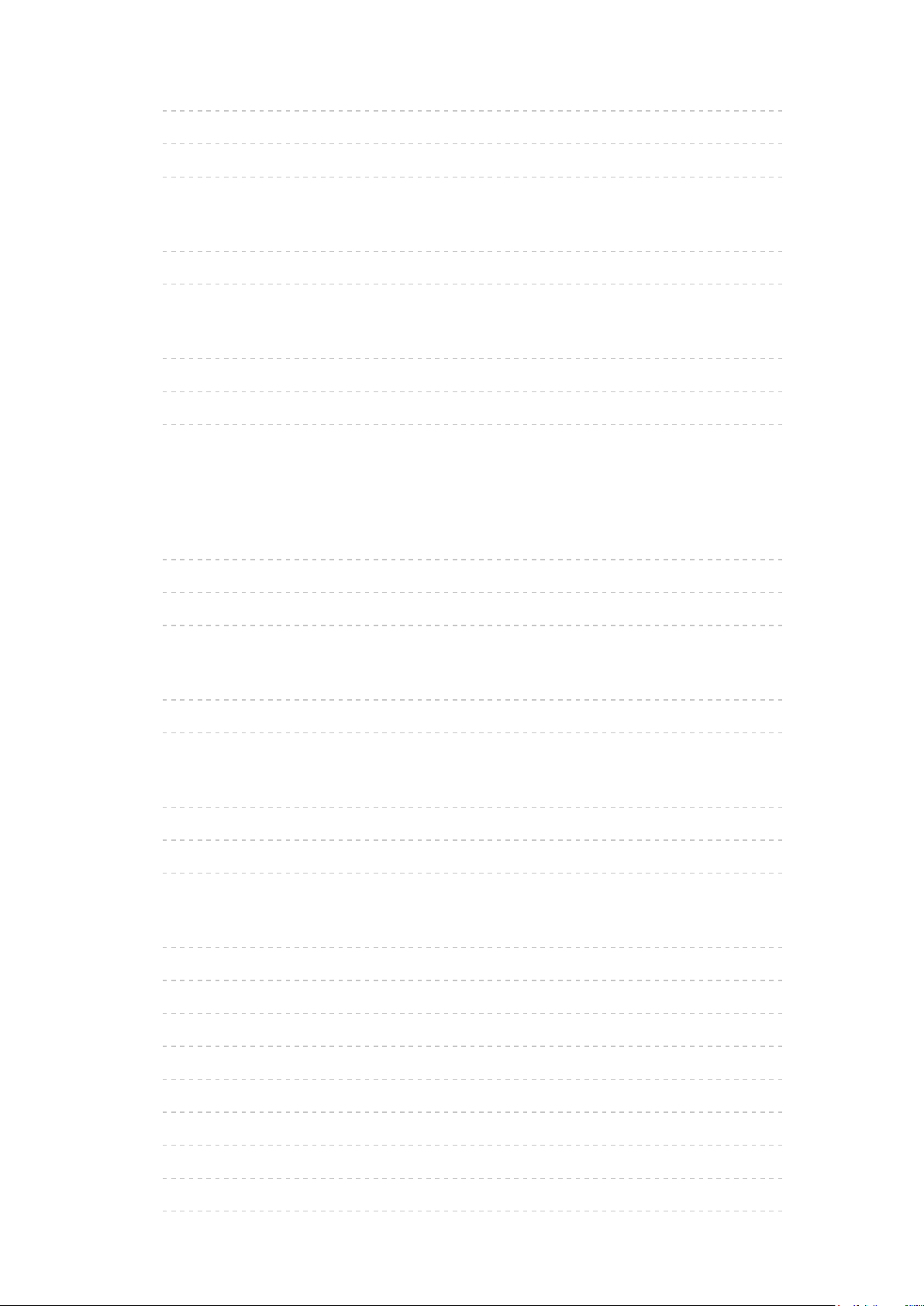
•Inhoud verwijderen 167
•Hoofdstukkenlijst 168
•Audio-uitganginstellingen 169
Aangesloten apparaat
•Waarschuwing over omgang met het apparaat 170
•USB-apparaten 171
Ondersteund formaat
•Fotoformaat 172
•Videoformaat 173
•Muziekformaat 176
Netwerk
Internetinhoud
•Informatie 177
•Internetinhoud selecteren 178
•Opmerking 179
DLNA
•In-house streaming 180
•Gebruik van DLNA 182
Netwerkverbindingen
•Internetverbinding 183
•DLNA-verbinding 184
•Opmerking 187
Netwerkinstellingen
•Netwerkverbinding 188
•Handmatig - Draadloos 190
•Handmatig - Bedraad 193
•Handmatig - Draadloos toegangspunt 195
•Netwerkstatus 196
•My Home Cloud-instellingen 197
•VIERA-naam 198
•TV Remote App Settings 199
•Netwerkverbindingsinst. 201
- 6 -
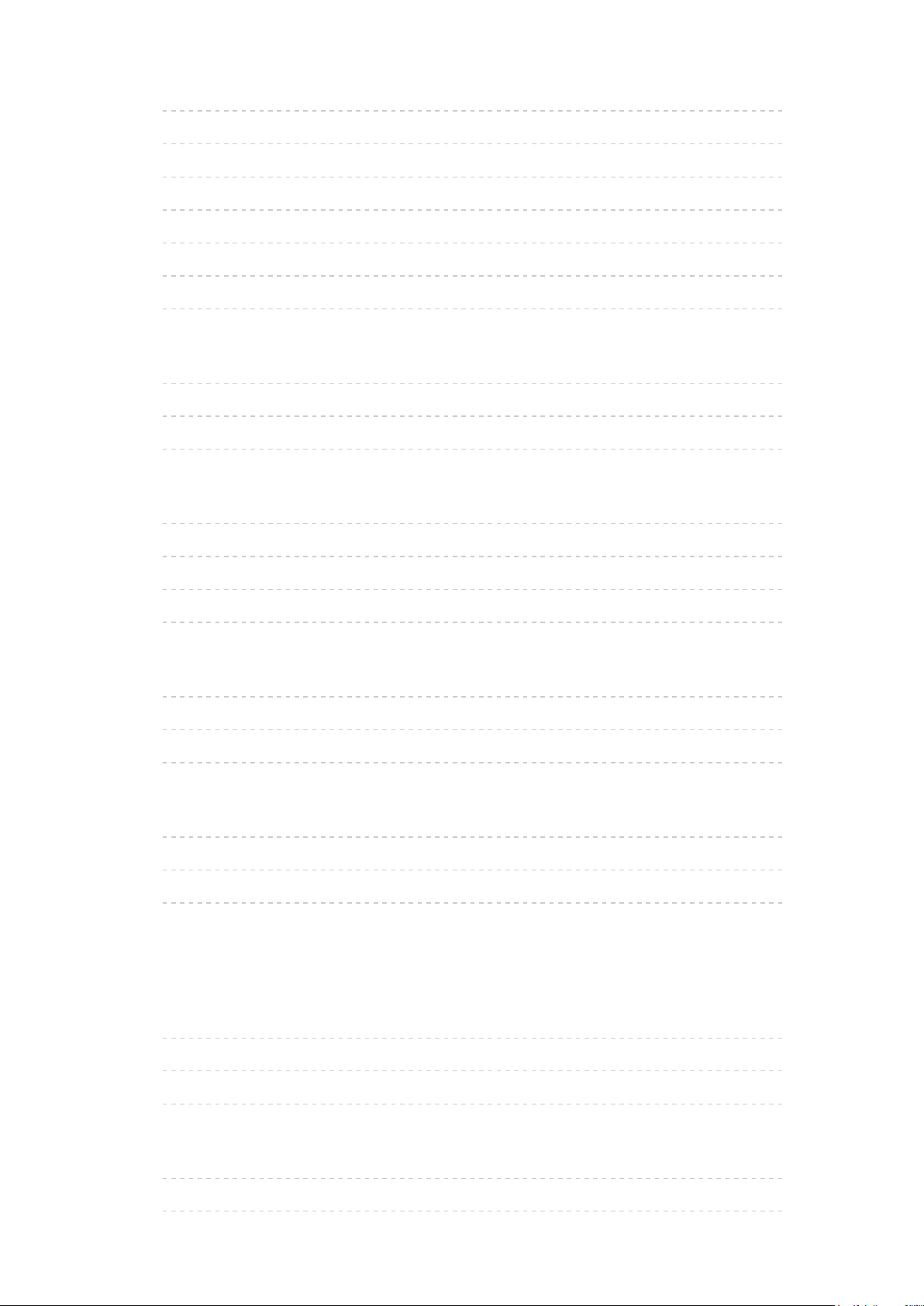
•Instellingen DVB-via-IP-server 203
•Instellingen TV Anywhere 204
•Bestandsdeling Settings 205
•Instellingen reproduceren 206
•Control4-instellingen 207
•Software-update 208
•Nieuw softwarebericht 209
Foto’s
•Een bestand selecteren 210
•Foto’s bekijken 211
•Diavoorstelling gebruiken 212
Video’s
•Een bestand selecteren 213
•Video kijken 214
•Video-instellingen 216
•Audio-uitganginstellingen 218
Muziek
•Een bestand selecteren 219
•Muziek afspelen 220
•Muziek afstellingen 221
Ondersteund formaat
•Fotoformaat 222
•Videoformaat 223
•Muziekformaat 226
Functies
Info Frame
•Informatie 227
•Gebruik 228
•Instellingen 229
Spraakbediening
•Informatie 230
•Gebruik 231
- 7 -
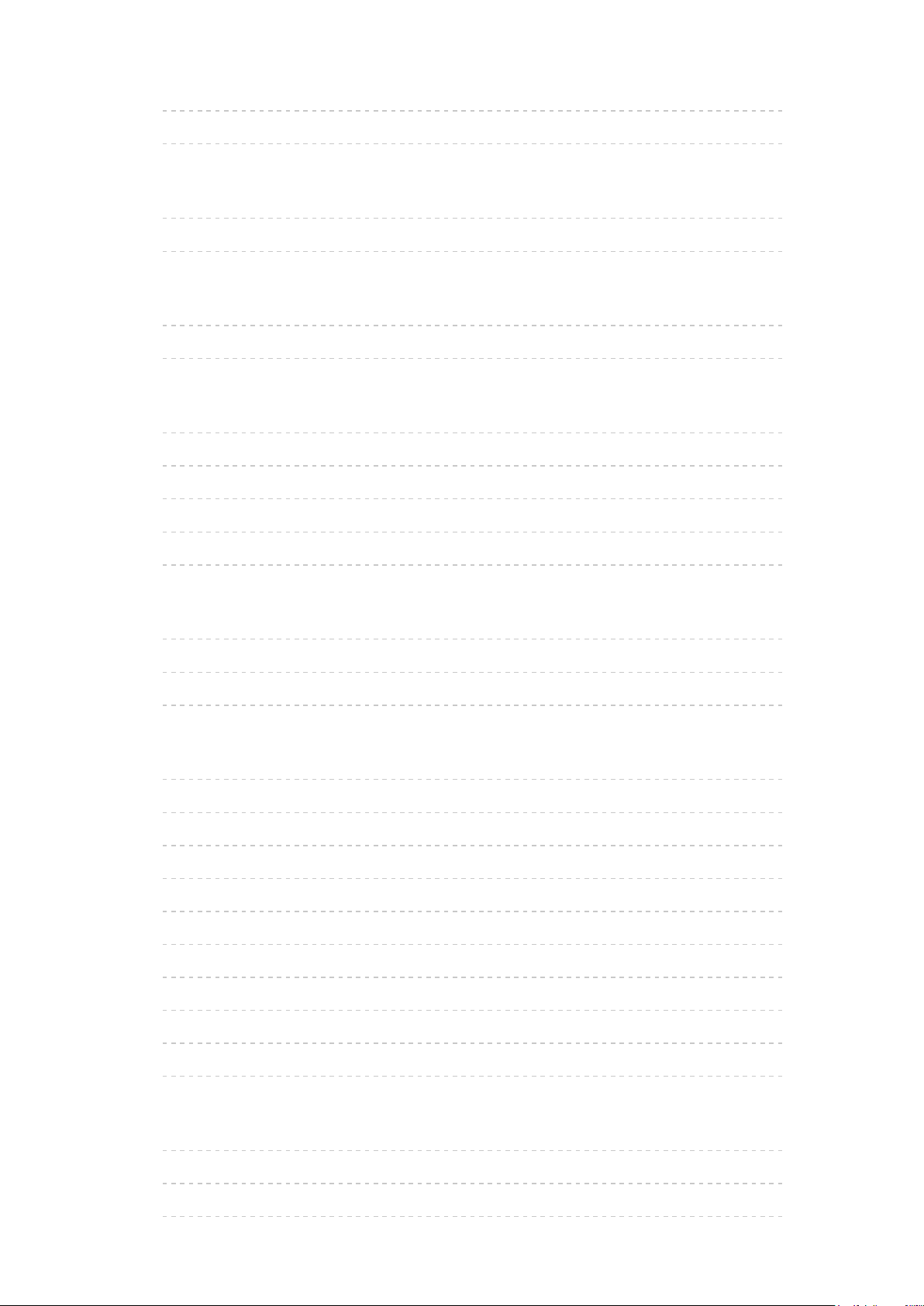
•Instellingen 232
•Opmerking 233
TV Anywhere
•Gebruik 234
•Instellingen TV Anywhere 235
Spiegelen
•Gebruik 236
•Instellingen reproduceren 237
DVB-via-IP
•DVB-via-IP-serververbinding 238
•Instellingen DVB-via-IP-server 240
•DVB-via-IP-clientverbinding 241
•DVB-via-IP-server selectie 243
•Opmerking 244
Meerder beelden
•Informatie 245
•Meerder beelden 246
•Opmerking 249
VIERA Link “HDAVI Control™”
•Samenvatting van VIERA Link 250
•Voorbereidingen 255
•Eenvoudig afspelen 256
•Aan via Link 257
•Uit via Link 258
•Standby energiebesparing 259
•Standby Intelligent Auto 260
•VIERA Link Control 261
•Luidspreker kiezen 263
•Opmerking 264
Kinderslot
•Kinderslot gebruiken 265
•Pincode 267
•Leeftijds blokkade 268
- 8 -
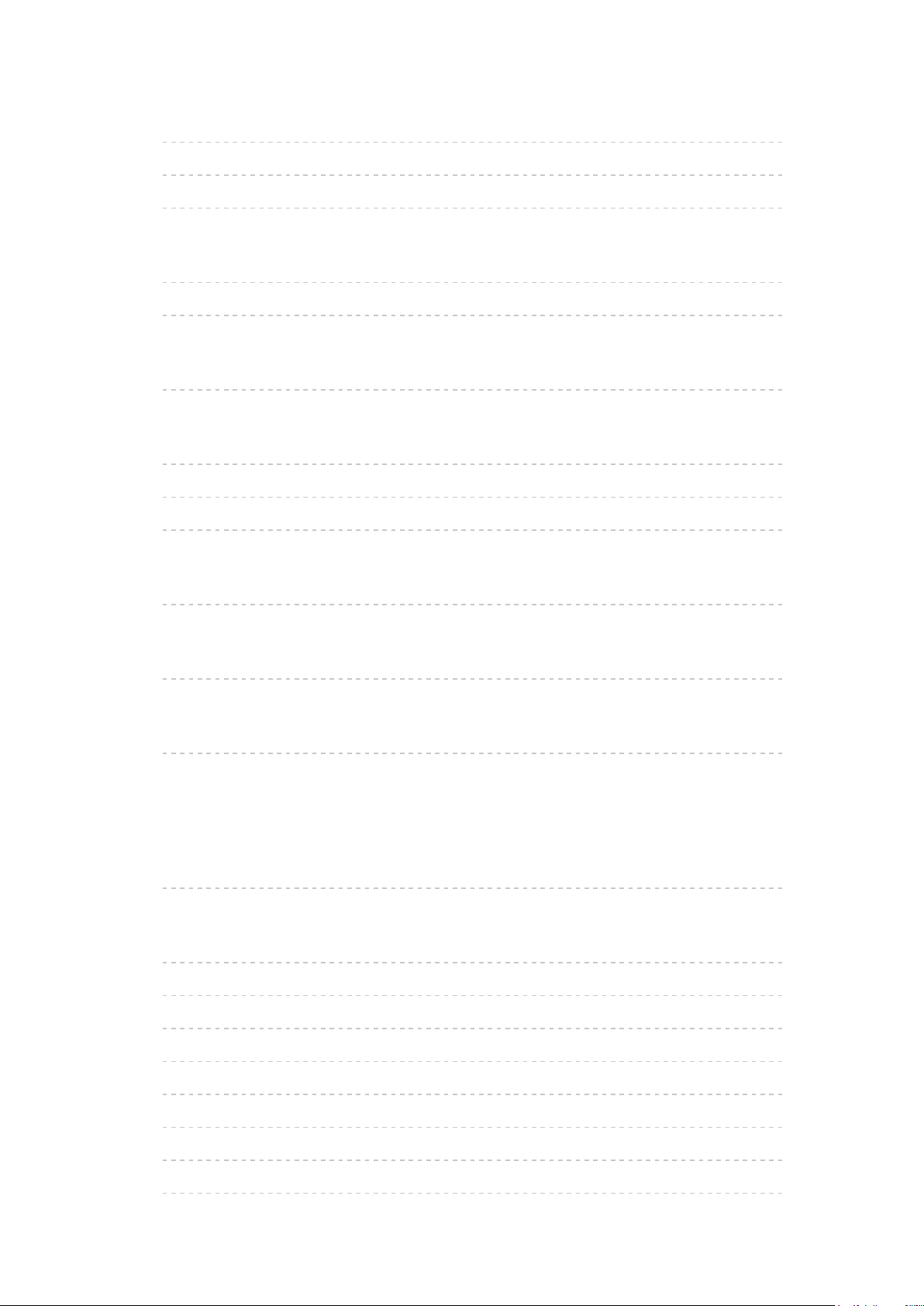
Data Service Applicatie
•Toepassing Gegevensservice gebruiken 269
•Privacy-instelling 270
•Opmerking 271
Gemeensch. interface
•Let op 272
•Algemene interface gebruiken 273
Fabrieksinstellingen
•Fabrieksinstellingen 274
De tv-software bijwerken
•Informatie 275
•Automatisch bijwerken 276
•Handmatig bijwerken 277
Tekens instellen
•Cijfertoetsen gebruiken 278
Bluetooth-apparaten
•Bluetooth-instellingen 279
Toetsenbord
•Toetsenbord 280
Instellingen
Menu Instellingen
•Gebruik 281
Beeld
•Beeld Instelling 283
•Basisinstellingen 284
•Omgevings sensor 286
•Instellingen voor ruisvermindering 287
•Geavanceerde instellingen 288
•Optie-instellingen 289
•Beeld instellingen 291
•3D instellingen 292
- 9 -
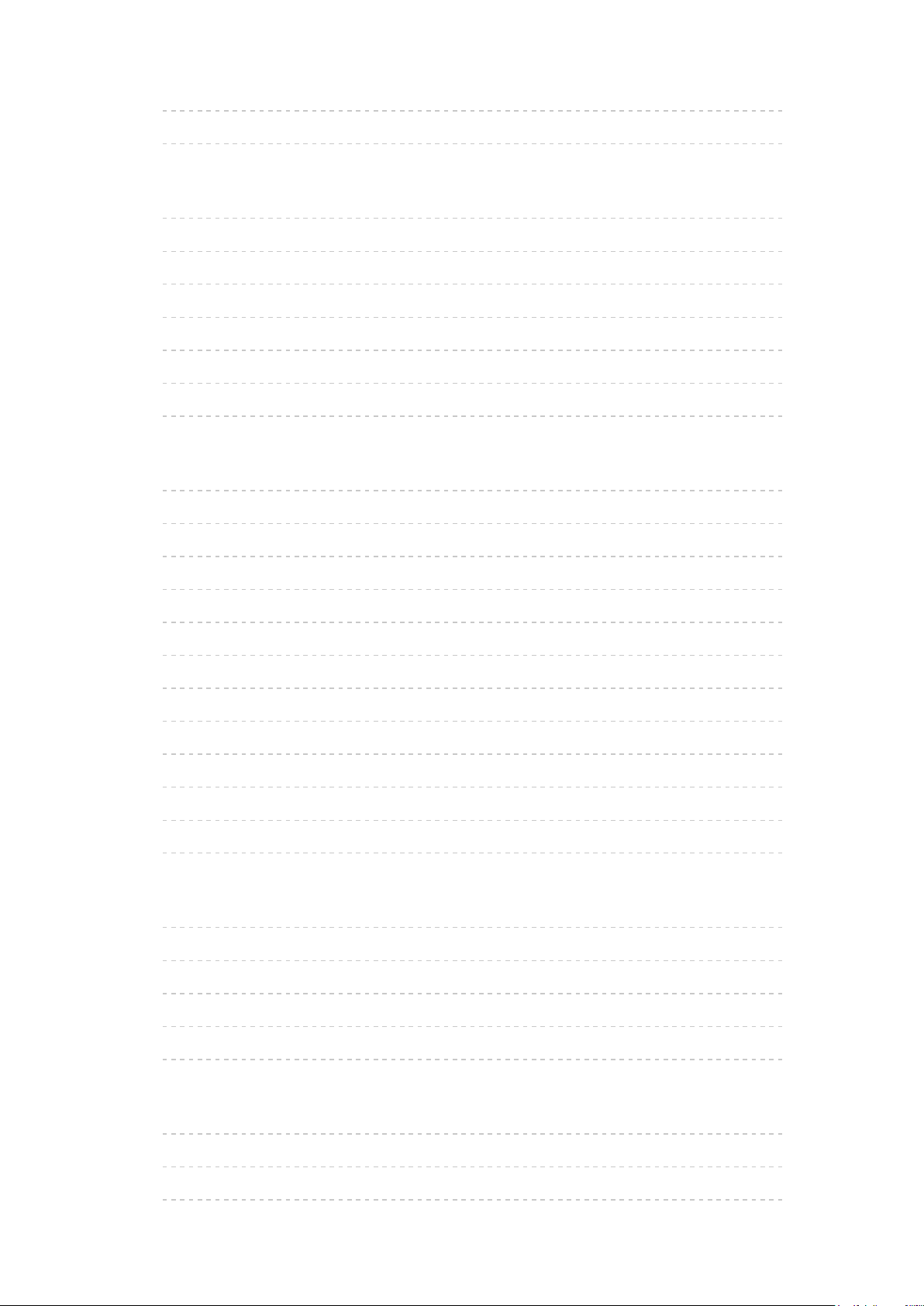
•Kopieerafstelling 293
•Fabrieksinstellingen 294
Geluid
•Geluidsfunctie 295
•Basisinstellingen 296
•Volume-instellingen 297
•Stembegeleiding 298
•Audiodescriptie 299
•Geavanceerde instellingen 300
•Fabrieksinstellingen 301
Netwerk
•Netwerkverbinding 302
•Netwerkstatus 303
•My Home Cloud-instellingen 304
•VIERA-naam 305
•TV Remote App Settings 306
•Netwerkverbindingsinst. 307
•Instellingen DVB-via-IP-server 308
•Instellingen TV Anywhere 309
•Bestandsdeling Settings 310
•Instellingen reproduceren 311
•Control4-instellingen 312
•Andere instellingen 313
Timer
•Timer TV uitschakelen 314
•Timer programmeren 315
•Tijdzone 316
•Automatisch in Stand-by 317
•Automatisch uitschakelen 318
Instellingen
•Econavigatie 319
•Stembediening instellingen 320
•Instelling USB-apparaat 321
- 10 -
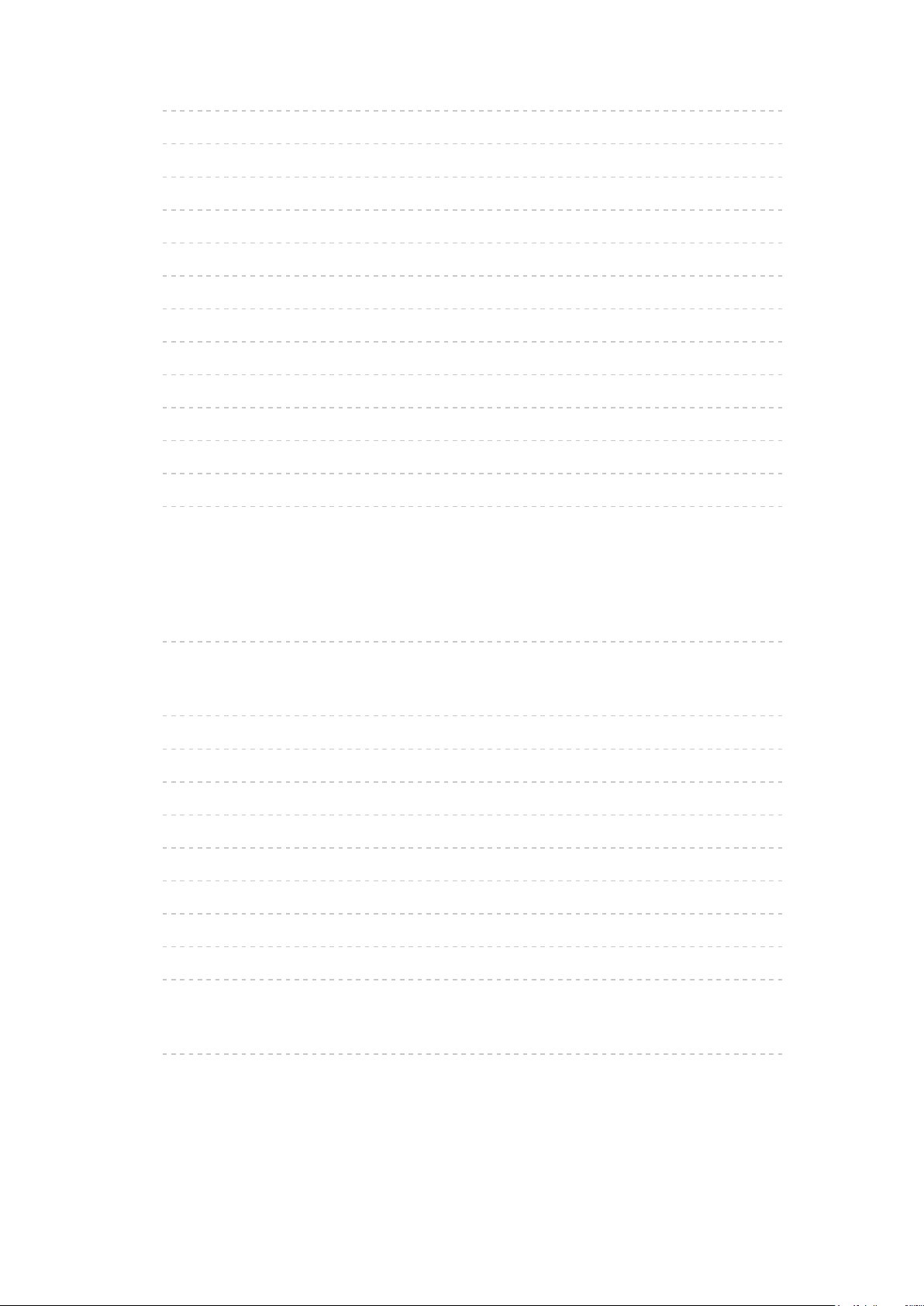
•Opname-instelling 322
•Bluetooth-instellingen 323
•Kinderslot 324
•Afstemmenu 325
•Taal 327
•Tv instellingen 328
•HDMI autom. Instellen 330
•HDMI HDR-instelling 331
•Gemeensch. interface 332
•VIERA Link Instellingen 333
•Data Service Applicatie 334
•Systeemmenu 335
•Overige instellingen 336
Ondersteuning
Help-menu
•Gebruik van het Help-menu 337
Veelgestelde vragen
•Afbeelding 338
•Digitale tv 340
•Analoge tv 342
•Geluid 343
•3D 344
•HDMI 345
•Netwerk 346
•Overige 348
•Gedetailleerde informatie 350
Onderhoud
•Onderhoud en reiniging 351
- 11 -
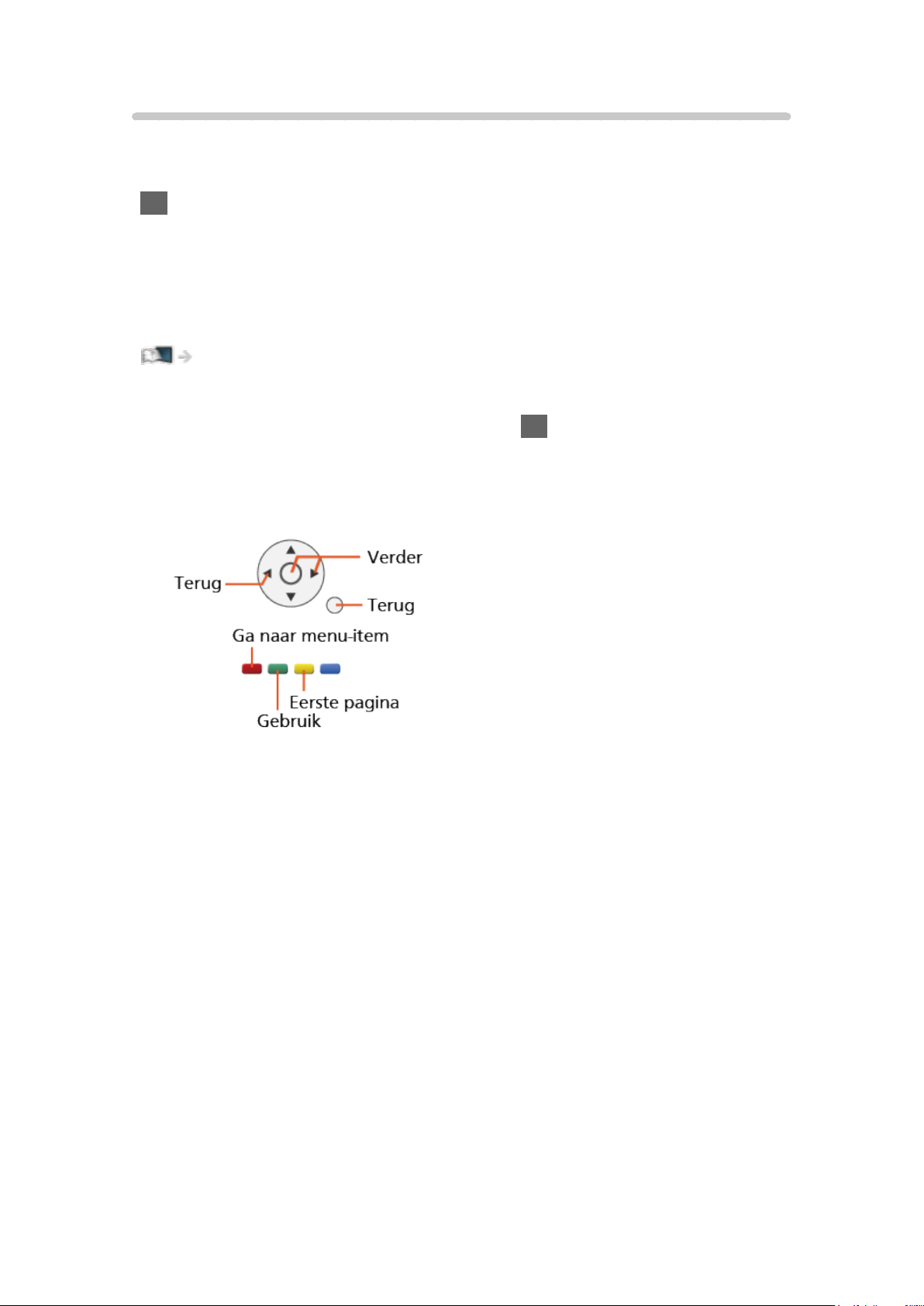
Gebruik
■ Betekenis van de tekens
OK :
Letters tussen haakjes verwijzen naar knoppen op de afstandsbediening.
Menu :
Letters in cyaan verwijzen naar onderdelen die op het scherm worden
weergegeven.
:
Verwijst naar deze eHELP
U kunt direct naar de pagina gaan door op OK te drukken terwijl de cursor
zich op de verwijzingen bevindt.
■ Bedieningsinstructies
= Opmerking =
●
Ontwerp en specificaties kunnen zonder voorafgaande kennisgeving
worden gewijzigd.
●
De afbeeldingen in deze eHELP dienen slechts als voorbeeld.
●
Deze eHELP is van toepassing op alle modellen, maar het is mogelijk dat
sommige functies niet beschikbaar zijn op bepaalde modellen.
●
Raadpleeg de papieren handleiding en het werkelijke menu op het
televisietoestel, etc. om te controleren over welke functies uw model
beschikt.
- 12 -
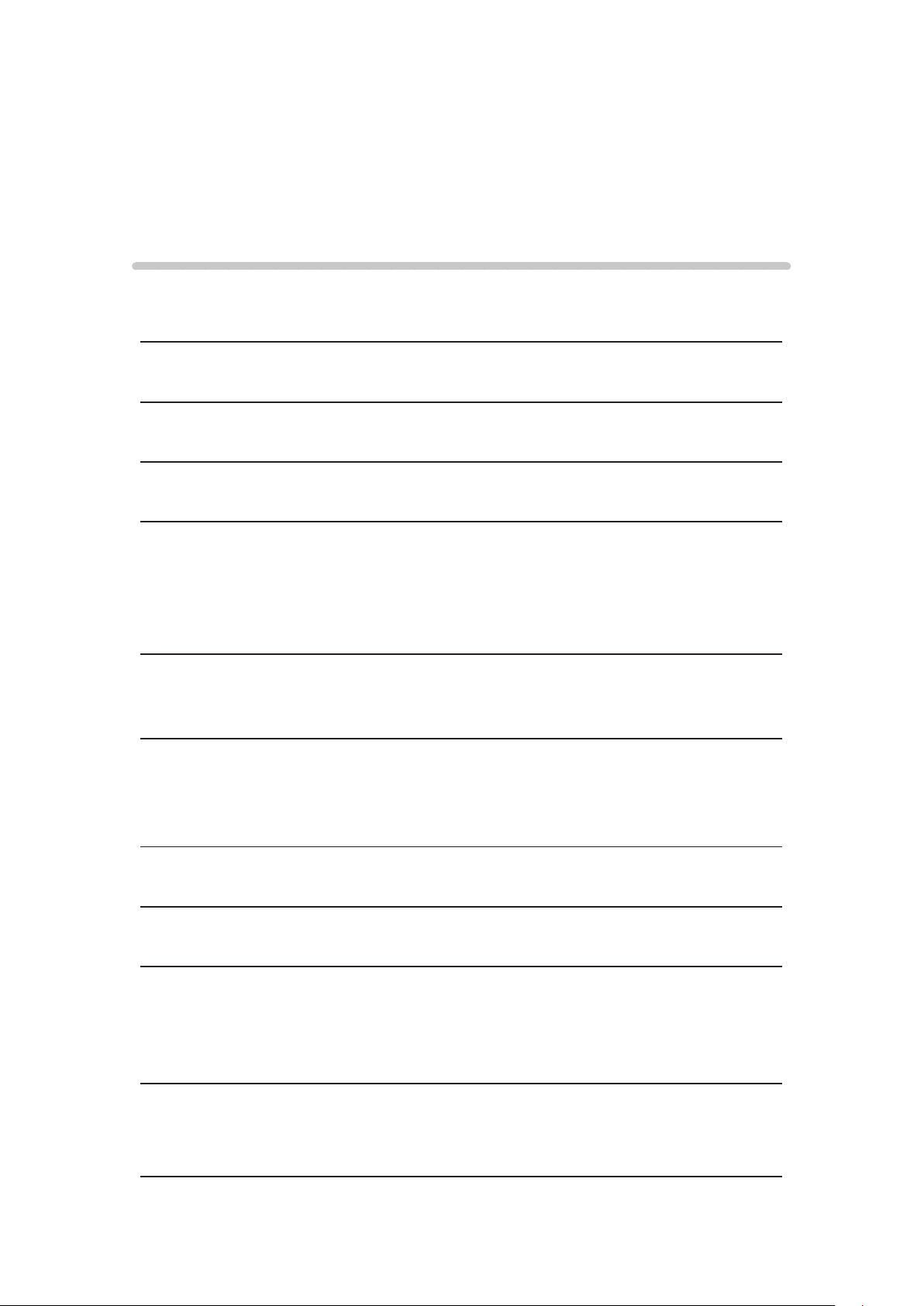
Lees dit eerst
Voordat u het product gebruikt
Licentie
Andere ondernemingen en productnamen zijn de handelsmerken of wettig
gedeponeerde handelsmerken van de betreffende ondernemingen.
DVB en de DVB-logo’s zijn handelsmerken van het DVB Project.
DiSEqC™ is een handelsmerk van EUTELSAT.
“RealD 3D” is een handelsmerk van RealD.
®
Het woordmerk Bluetooth
handelsmerken van Bluetooth SIG, Inc. en Panasonic Corporation gebruikt
deze uitsluitend in licentie. Andere handelsmerken en handelsnamen zijn
eigendom van hun respectieve eigenaars.
®
DLNA
servicemerken of certificeringsmerken van Digital Living Network Alliance.
De begrippen HDMI, HDMI High-Definition Multimedia Interface en het
HDMI-logo zijn handelsmerken of geregistreerde handelsmerken van HDMI
Licensing LLC in de Verenigde Staten en andere landen.
x.v.Colour™ is een handelsmerk.
HDAVI Control™ is een handelsmerk van Panasonic Corporation.
, het DLNA-logo en DLNA CERTIFIED™ zijn handelsmerken,
en de logo’s ervan zijn gedeponeerde
Geproduceerd onder licentie van Dolby Laboratories.
Dolby, Dolby Audio en het dubbele-D-symbool zijn handelsmerken van Dolby
Laboratories.
Speech Powered by Dragon
2002-2017 Nuance Communications, Inc. All rights reserved.
- 13 -
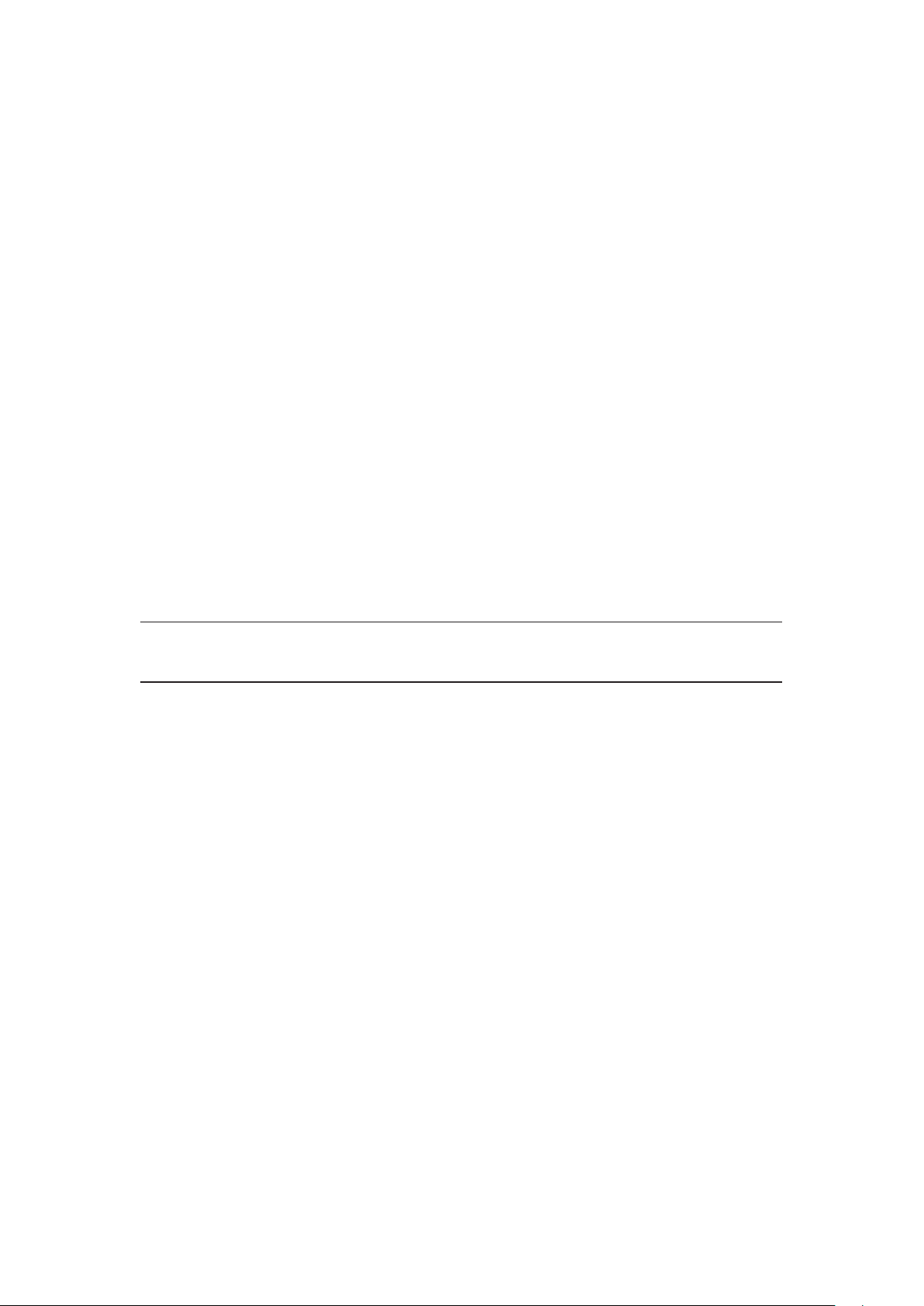
“PlayReady” is een geregistreerd handelsmerk van Microsoft. Houd rekening
met het volgende.
(a) Dit product bevat technologie die valt onder bepaalde intellectuele
eigendomsrechten van Microsoft. Het gebruik of de verspreiding van deze
technologie buiten dit product zonder geldige licentie(s) van Microsoft is
verboden.
(b) Eigenaars van inhoud gebruiken inhoudtoegangstechnologie
van Microsoft PlayReady™ om hun intellectuele eigendom, inclusief
auteursrechtelijk beschermde inhoud, te beschermen. In dit apparaat wordt
PlayReady-technologie toegepast voor gebruik van inhoud die beveiligd is
door PlayReady en/of WMDRM. Als het apparaat gebruiksbeperkingen van
de betreffende inhoud niet correct uitvoert, kunnen de eigenaars van de
inhoud Microsoft verzoeken de mogelijkheid op te heffen om PlayReadybeveiligde inhoud op dit apparaat af te spelen. De opheffing mag geen effect
hebben op onbeveiligde inhoud of inhoud die beveiligd is door een andere
toegangstechnologie.
Eigenaars van inhoud kunnen eisen dat gebruikers PlayReady bijwerken voor
toegang tot hun inhoud.
Indien u deze upgrade afslaat, bent u niet meer in de mogelijkheid toegang te
verkrijgen tot de inhoud die deze upgrade vereist.
Firefox
®
OS is een gedeponeerd handelsmerk van Mozilla Foundation.
Dit product bevat de volgende software:
(1) software die onafhankelijk door of voor Panasonic Corporation is
ontwikkeld,
(2) software in eigendom van derden waarvoor aan Panasonic Corporation
een licentie is verleend,
(3) Firefox OS is een product van Mozilla,
(4) software onder licentie van GNU GENERAL PUBLIC LICENSE Versie 2.0
(GPL V2.0),
(5) software onder licentie van GNU LESSER GENERAL PUBLIC LICENSE
Versie 2.1 (LGPL V2.1) en/of
(6) openbronsoftware die niet onder de GPL-licentie V2.0 en/of LGPL V2.1-
licentie valt.
- 14 -
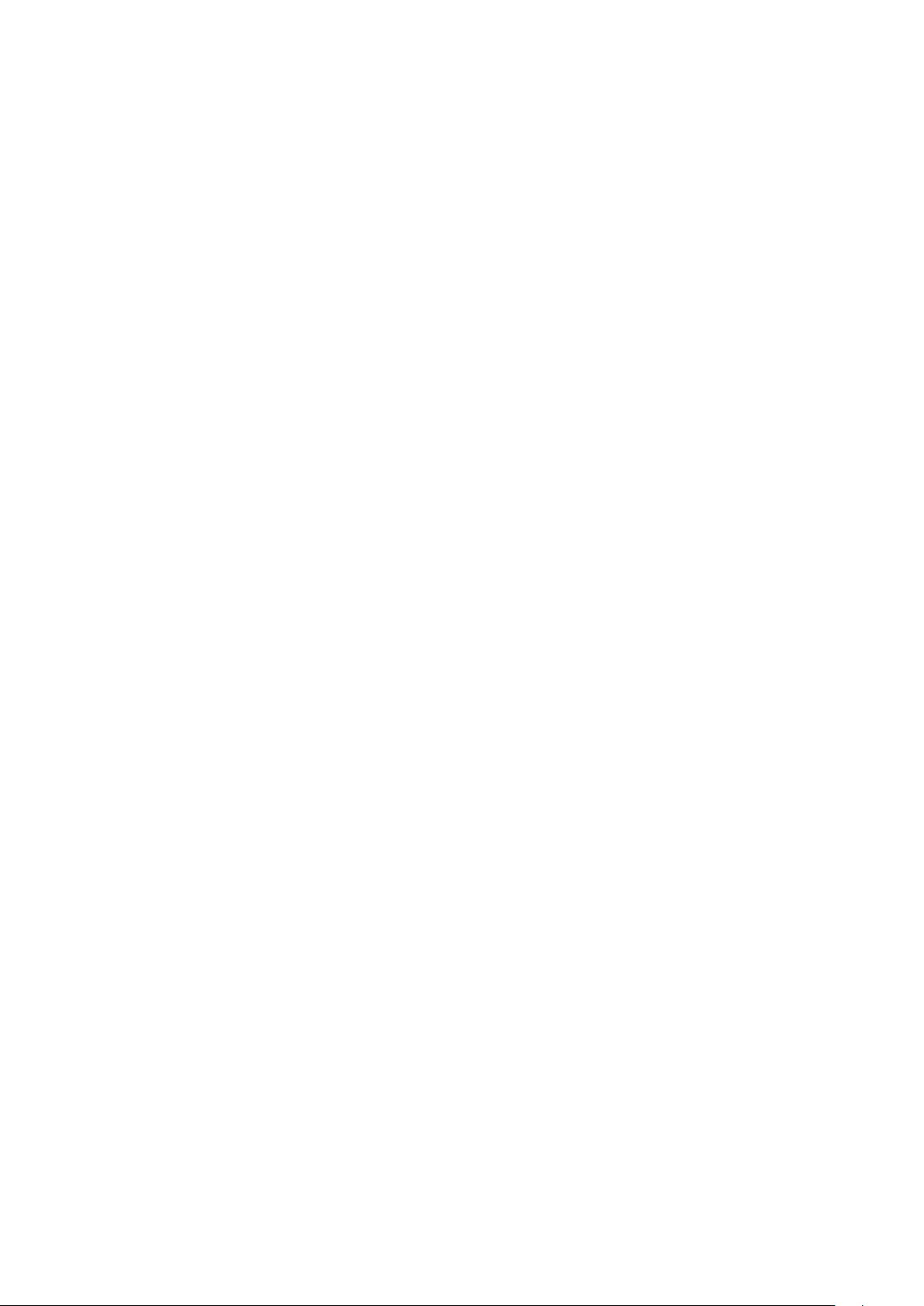
Voor software die gecategoriseerd is als (3), raadpleeg het menu “Over
Firefox” op dit product.
De software die gecategoriseerd is als (4) - (6) wordt verspreid in de hoop
dat deze nuttig is, maar ZONDER ENIGE GARANTIE, zelfs zonder impliciete
garantie van VERKOOPBAARHEID of GESCHIKTHEID VOOR EEN
BEPAALD DOEL. Raadpleeg de gedetailleerde voorwaarden en bepalingen
ervan in het menu “Softwarelicentie” van dit product.
Na minstens drie (3) jaar na levering van het product, geeft Panasonic aan
derden die ons daarvoor op onderstaand adres contacteren, een volledige
machineleesbare kopie van de broncode onder GPL-licentie V2.0, LGPLlicentie V2.1. of van andere licenties, samen met de auteursrechtelijke nota
ervan en dit uitsluitend voor de kosten van de fysieke verspreiding van de
betreffende broncode.
Contactinformatie: cdrequest@unipf.jp
De broncode en de auteursrechtelijke nota zijn tevens gratis beschikbaar op
onze website, zie hieronder
http://www.unipf.jp/dl/EUIDTV17/
- 15 -
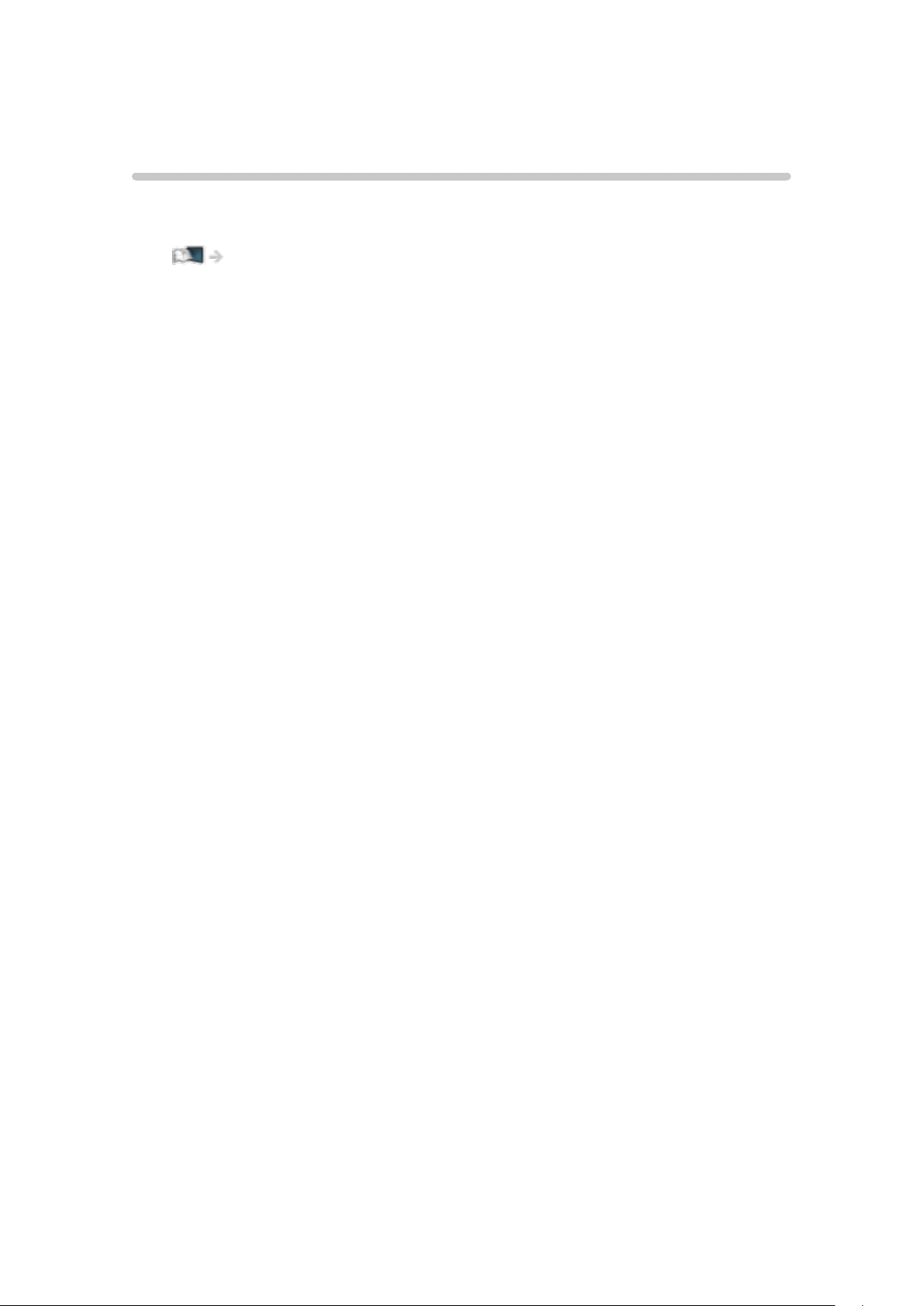
Functies
4K-resolutie
U kunt inhoud van 4K-formaat bekijken die twee keer de horizontale en
verticale resolutie van het 1080p signaal heeft.
Kijken > 4K-resolutie > Met 4K compatibele apparatuur
- 16 -
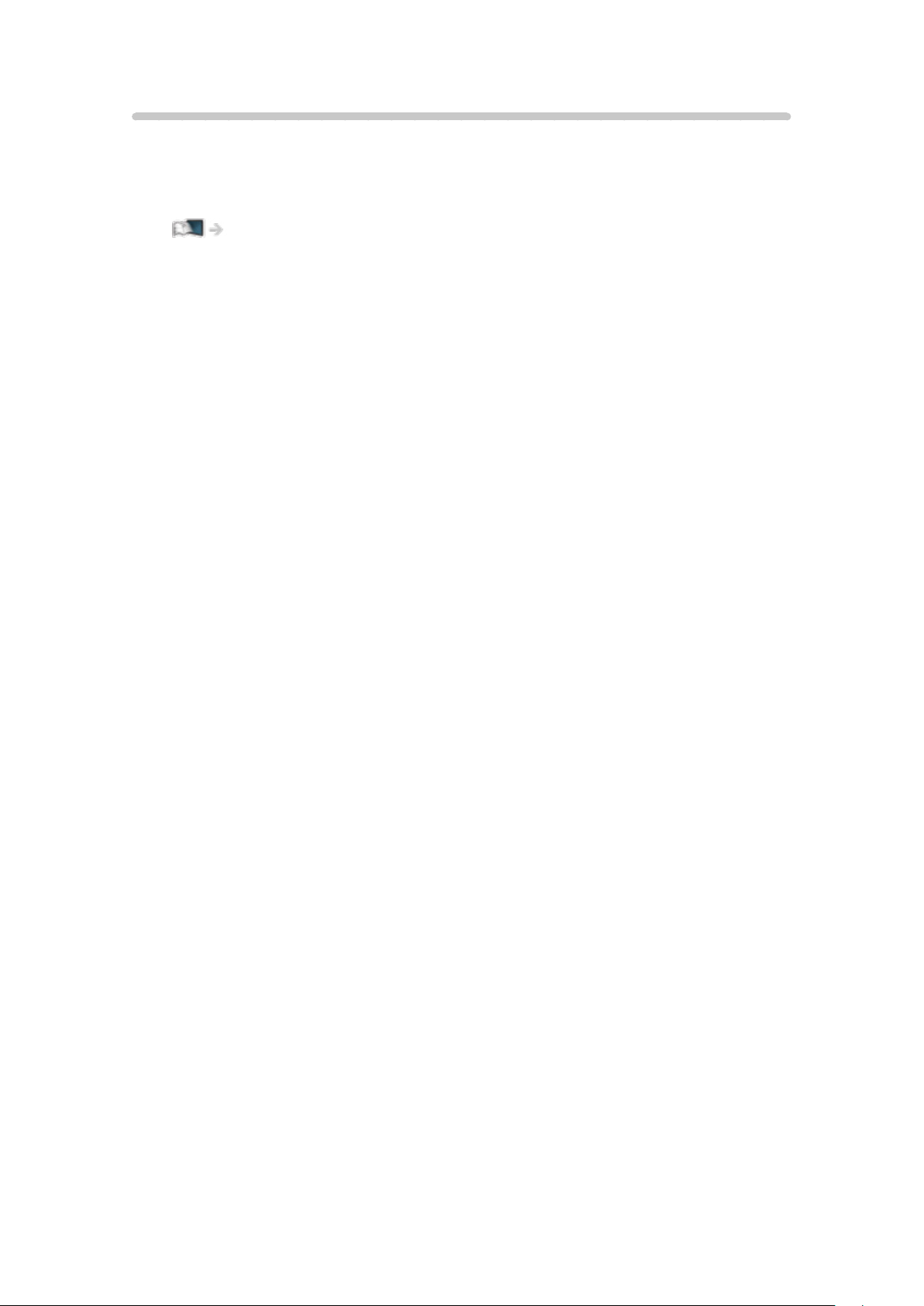
Beginscherm
“Beginscherm” biedt toegang tot tv-programma’s, toepassingen en
aangesloten apparaten.
Hiermee krijgt u eenvoudig toegang tot alle functies.
Beginscherm > Beginscherm > Informatie
- 17 -
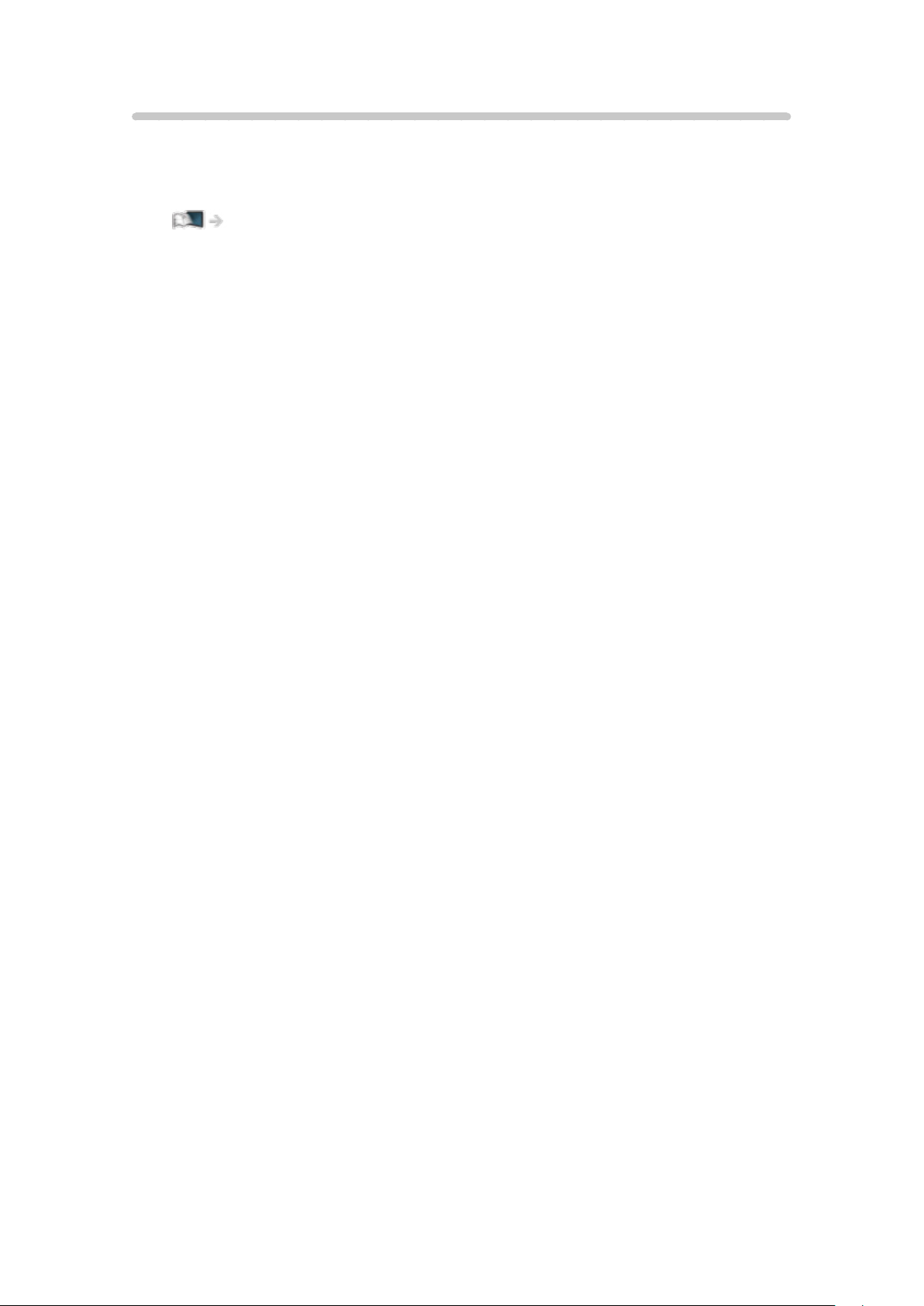
Info Frame
Info Frame is een handige functie die relevantie informatie verschaft over het
programma dat u kijkt, aanbevelingen geeft, enz. De informatie wordt aan de
rand van het scherm getoond wanneer u die nodig hebt.
Functies > Info Frame > Informatie
- 18 -
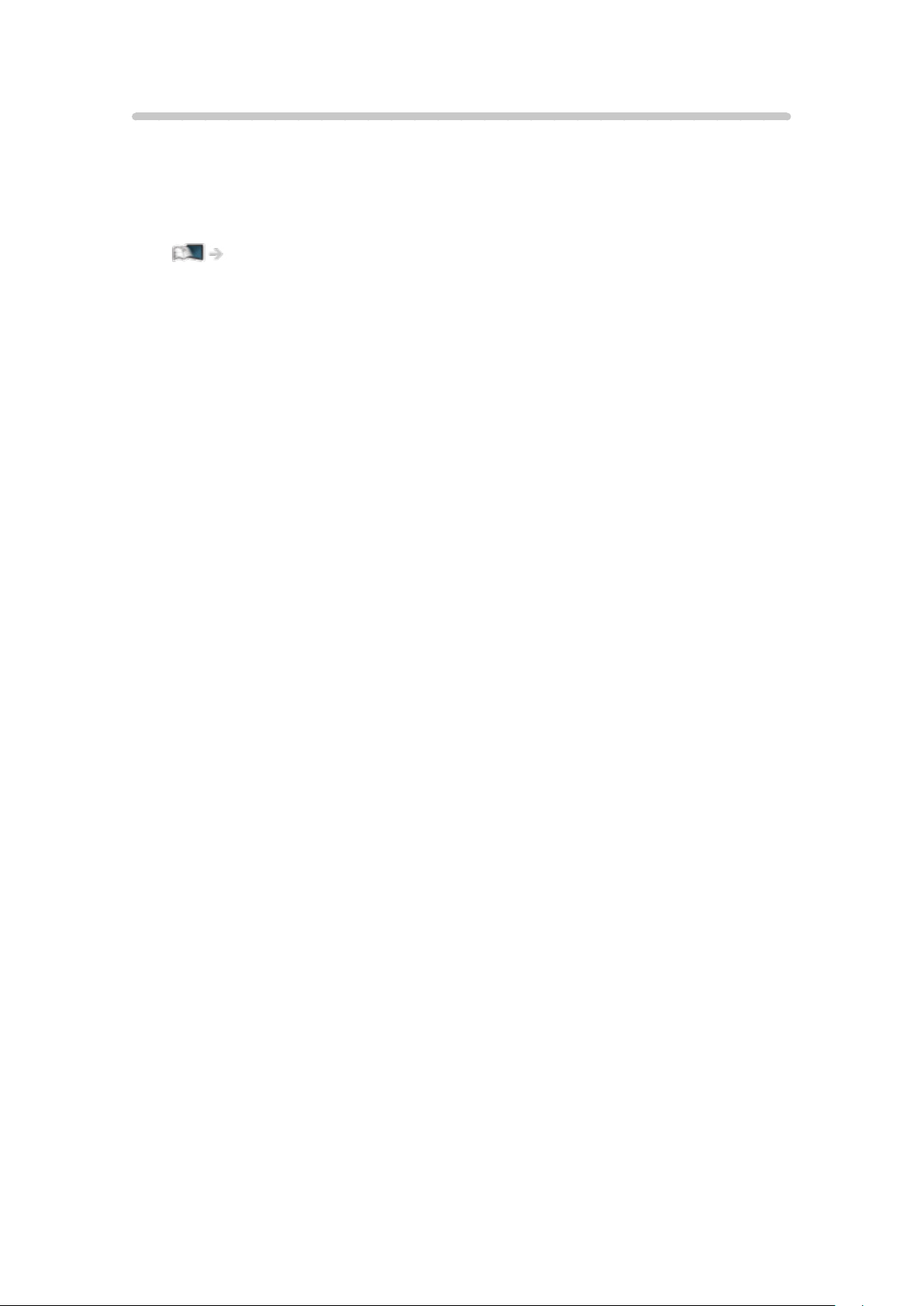
TV Anywhere
U kunt tv kijken en timerprogramma’s instellen met een netwerkapparaat
(smartphone, enz.) buiten het thuisnetwerk.
●
Door netwerkomstandigheden of bepaalde zenderbeperkingen, is deze
functie mogelijk niet beschikbaar.
Functies > TV Anywhere > Gebruik
- 19 -
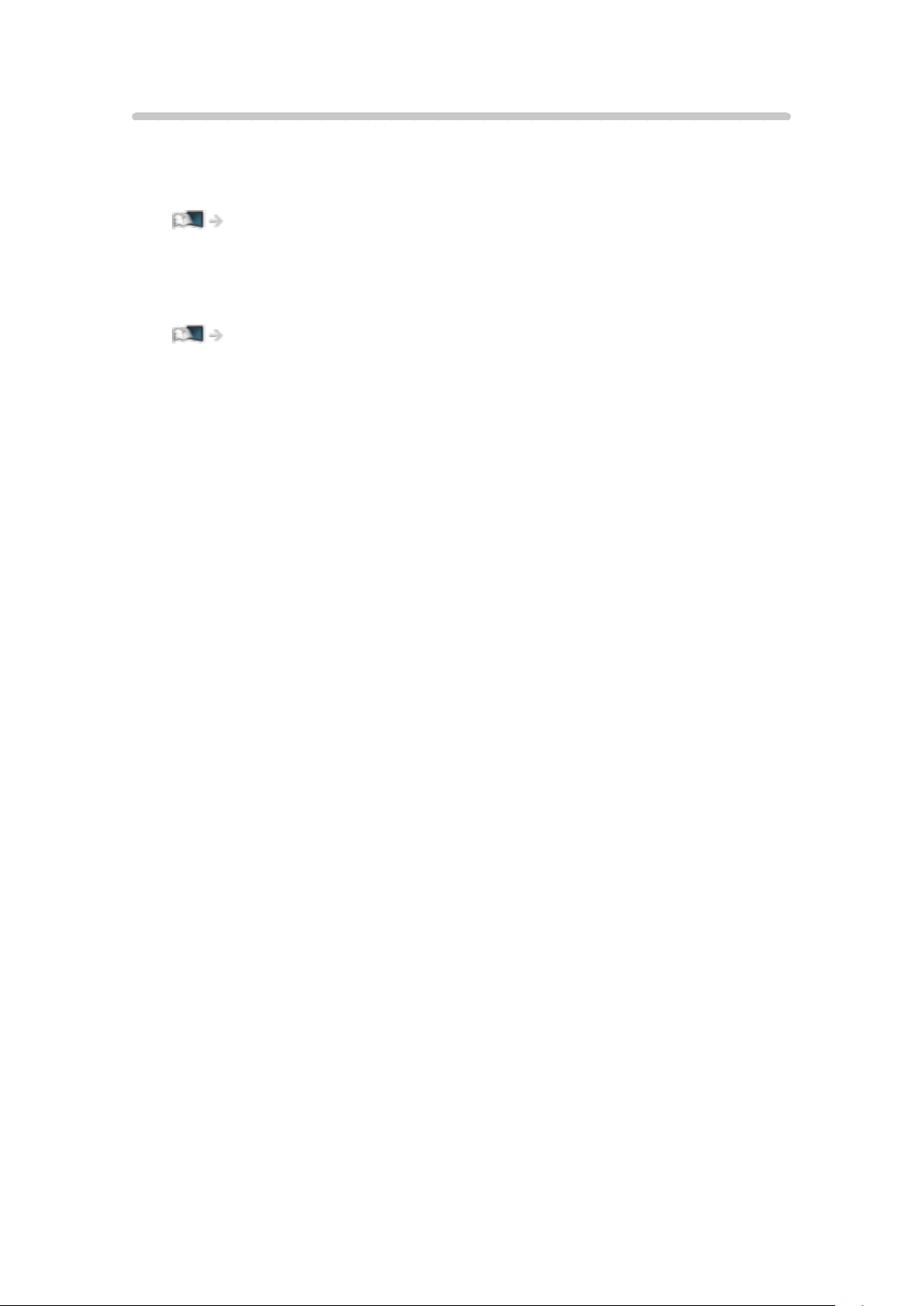
DVB-via-IP
Deze tv kan worden geconfigureerd als een DVB-via-IP-server en inhoud
streamen naar een andere tv die als DVB-via-IP-client functioneert of naar
SAT>IP-compatibele apparaten.
Functies > DVB-via-IP > DVB-via-IP-serververbinding
Deze tv is voorzien van een DVB-via-IP-clientfunctie en kan verbonden
worden met een DVB-via-IP-server of SAT>IP-compatibele servers om
gestreamde inhoud te ontvangen.
Functies > DVB-via-IP > DVB-via-IP-clientverbinding
- 20 -
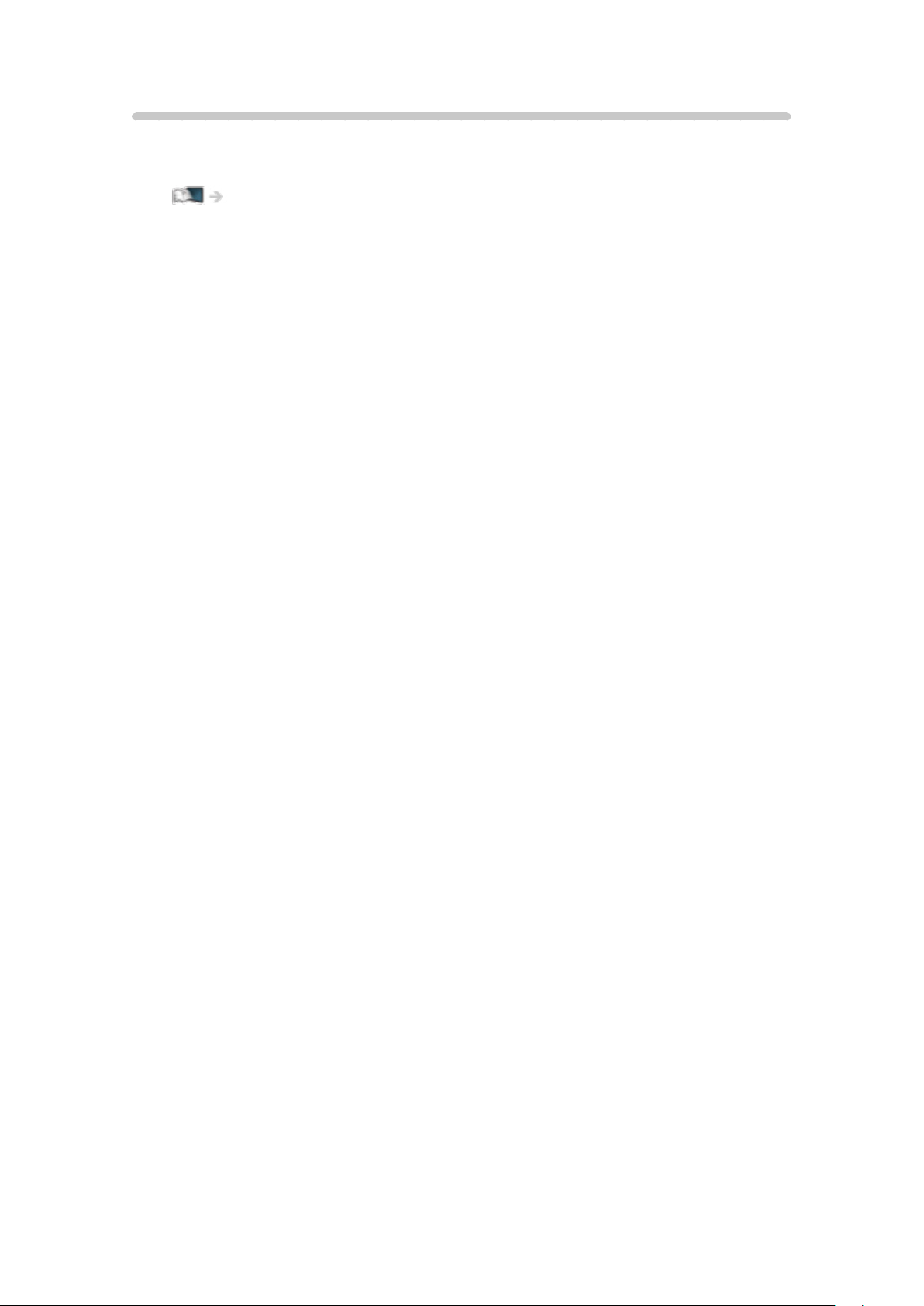
Dual tuner
U kunt 2 programma’s tegelijkertijd kijken of opnemen, een programma kijken
en ondertussen een ander programma opnemen, enz.
Functies > Meerder beelden > Meerder beelden
- 21 -
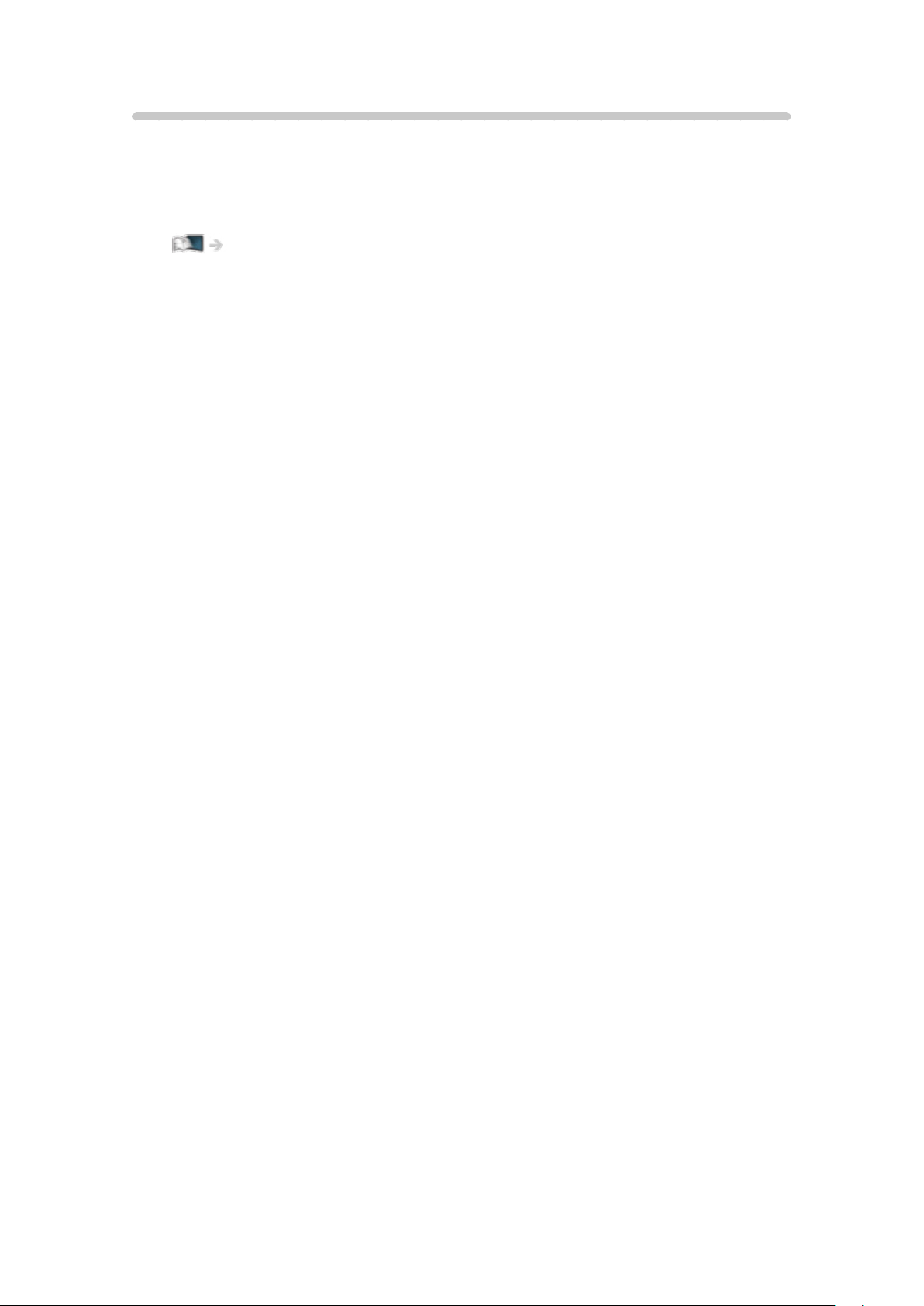
Eenvoudig reproduceren
U kunt afbeeldingen van andere apparaten (smartphone, enz) op het tvscherm bekijken en weergeven met een reproduceerfunctie. U kunt de
reproduceerfunctie ook starten vanaf de andere apparaten zonder de tv te
bedienen.
Functies > Spiegelen > Gebruik
- 22 -
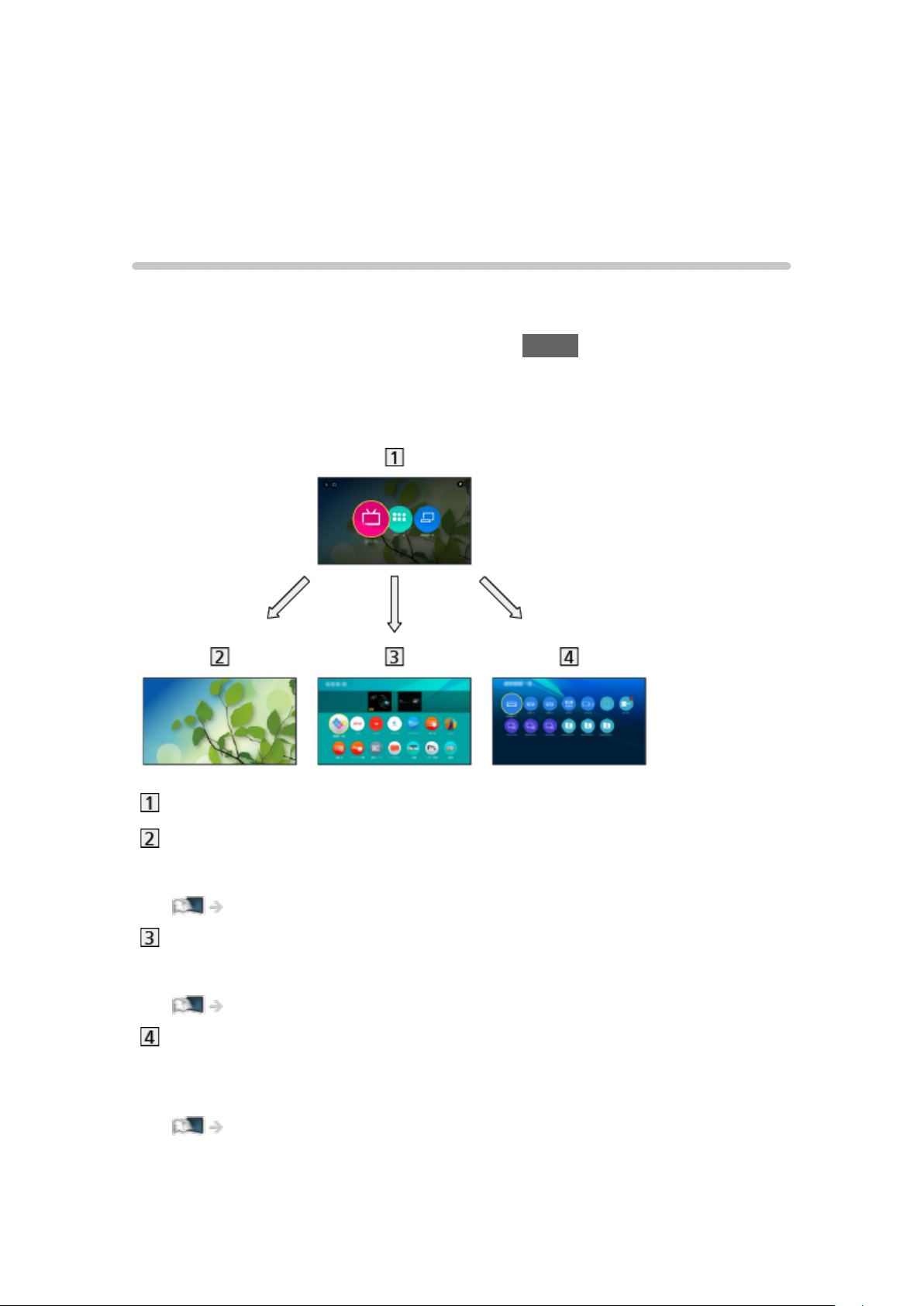
Beginscherm
Beginscherm
Informatie
“Beginscherm” biedt toegang tot tv-programma’s, toepassingen en
aangesloten apparaten.
Het beginscherm wordt weergegeven door op HOME te drukken en
geeft eenvoudig toegang tot alle functies, zoals hieronder wordt getoond
(voorbeeld).
Beginscherm
Live tv
– Toegang tot tv-programma’s
Beginscherm > Live tv
Apps
– Toegang tot verschillende toepassingen (internetinhoud, enz.)
Beginscherm > Apps
Apparaten
– Toegang tot aangesloten apparaten (HDMI-apparatuur, USB-apparaat,
netwerkapparaat, enz.)
Beginscherm > Apparaten
- 23 -
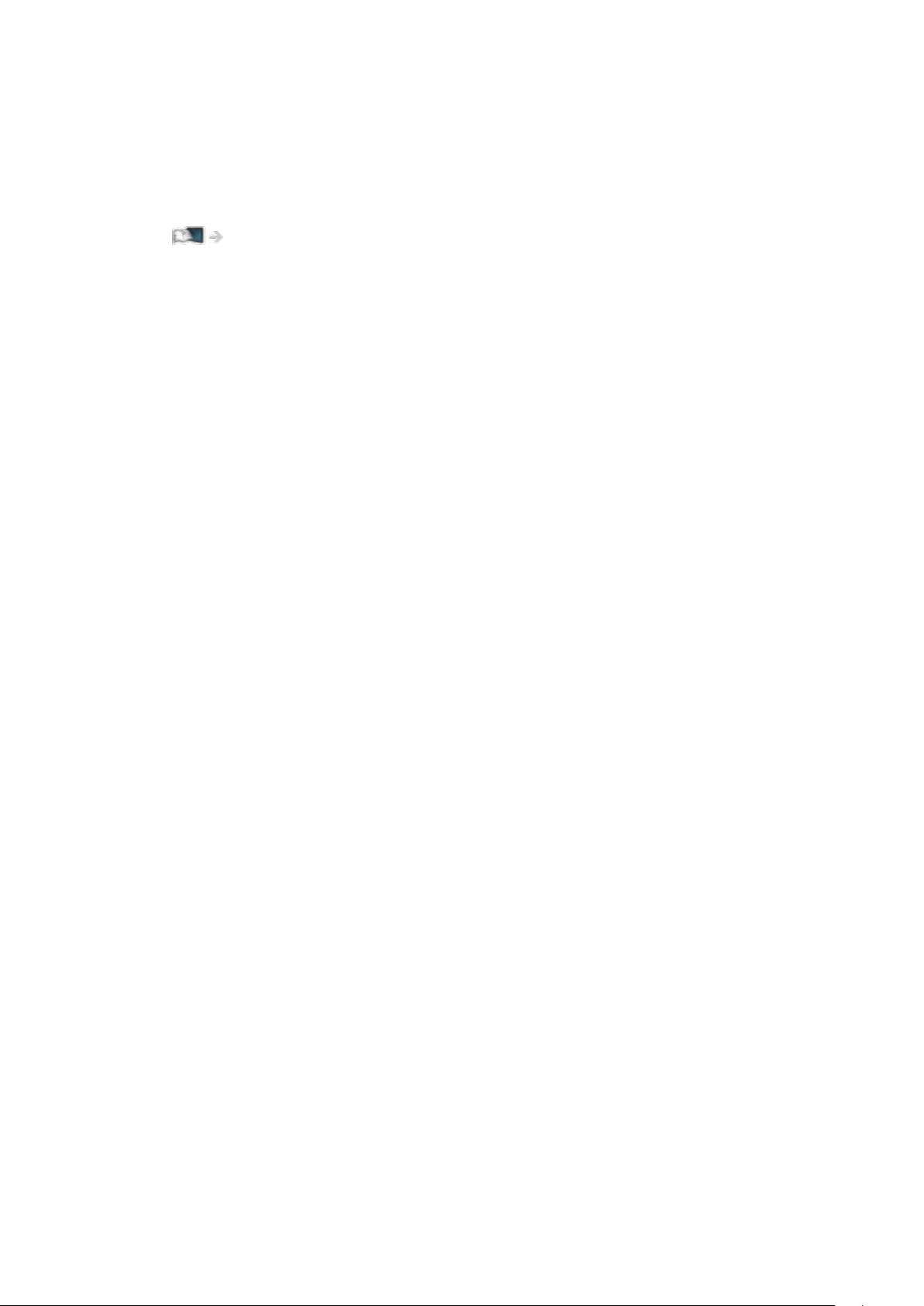
= Opmerking =
●
Werk de software bij wanneer een software-updatebericht wordt
weergegeven op het tv-scherm. Als u de software niet bijwerkt, kunt u
Beginscherm mogelijk niet gebruiken. U kunt de software later handmatig
bijwerken.
Netwerk > Netwerkinstellingen > Software-update
- 24 -
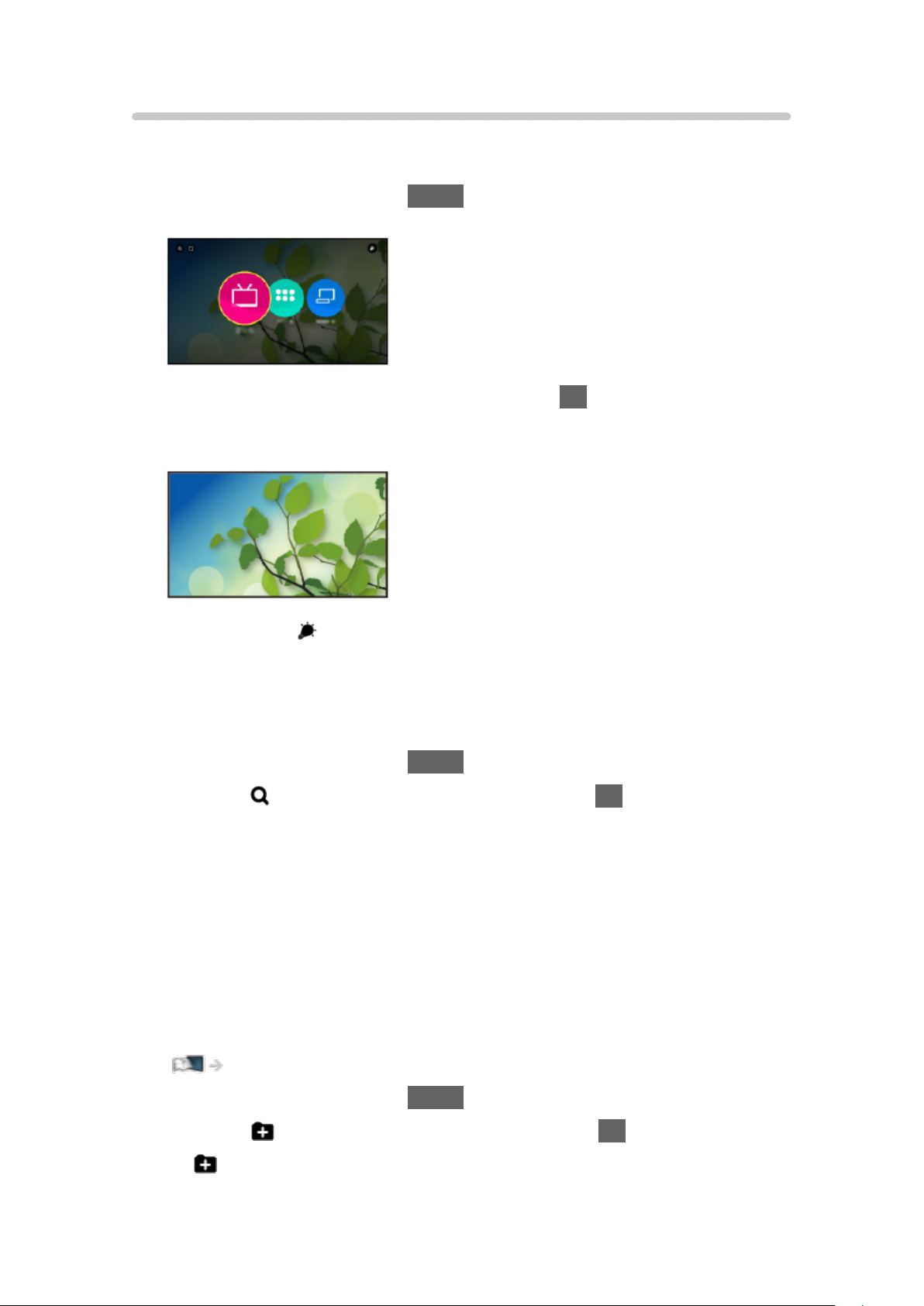
Gebruik
Vanuit Beginscherm kunt u alle functies gebruiken zoals tv-programma’s,
toepassingen en aangesloten apparaten.
1. Geef Beginscherm weer met HOME.
(Voorbeeld)
2. Selecteer Live tv / Apps / Apparaten en druk op OK om te openen.
●
Om tv te kijken op volledige schermgrootte, selecteer Live tv.
(Voorbeeld)
●
Raadpleeg ook rechtsboven in Beginscherm voor de bediening.
■ Start zoeken
U kunt naar inhoud zoeken van verschillende bronnen.
1. Geef Beginscherm weer met HOME.
2. Selecteer
3. Volg de aanwijzingen op het scherm.
linksboven in Beginscherm en druk op OK om te openen.
■ Mijn map
U kunt een map maken in het Beginscherm om uw favoriete
snelkoppelingspictogrammen (tv-programma / toepassing / apparaat) op te
slaan. Er kunnen maximaal 9 snelkoppelingen worden geregistreerd in een
map.
●
Een snelkoppelingspictogram toevoegen
Beginscherm > Beginscherm > Op Home-scherm plaatsen
1. Geef Beginscherm weer met HOME.
2. Selecteer
●
wordt niet weergegeven wanneer er geen snelkoppeling is
toegevoegd in het Beginscherm.
3. Volg de aanwijzingen op het scherm.
linksboven in Beginscherm en druk op OK om te openen.
- 25 -
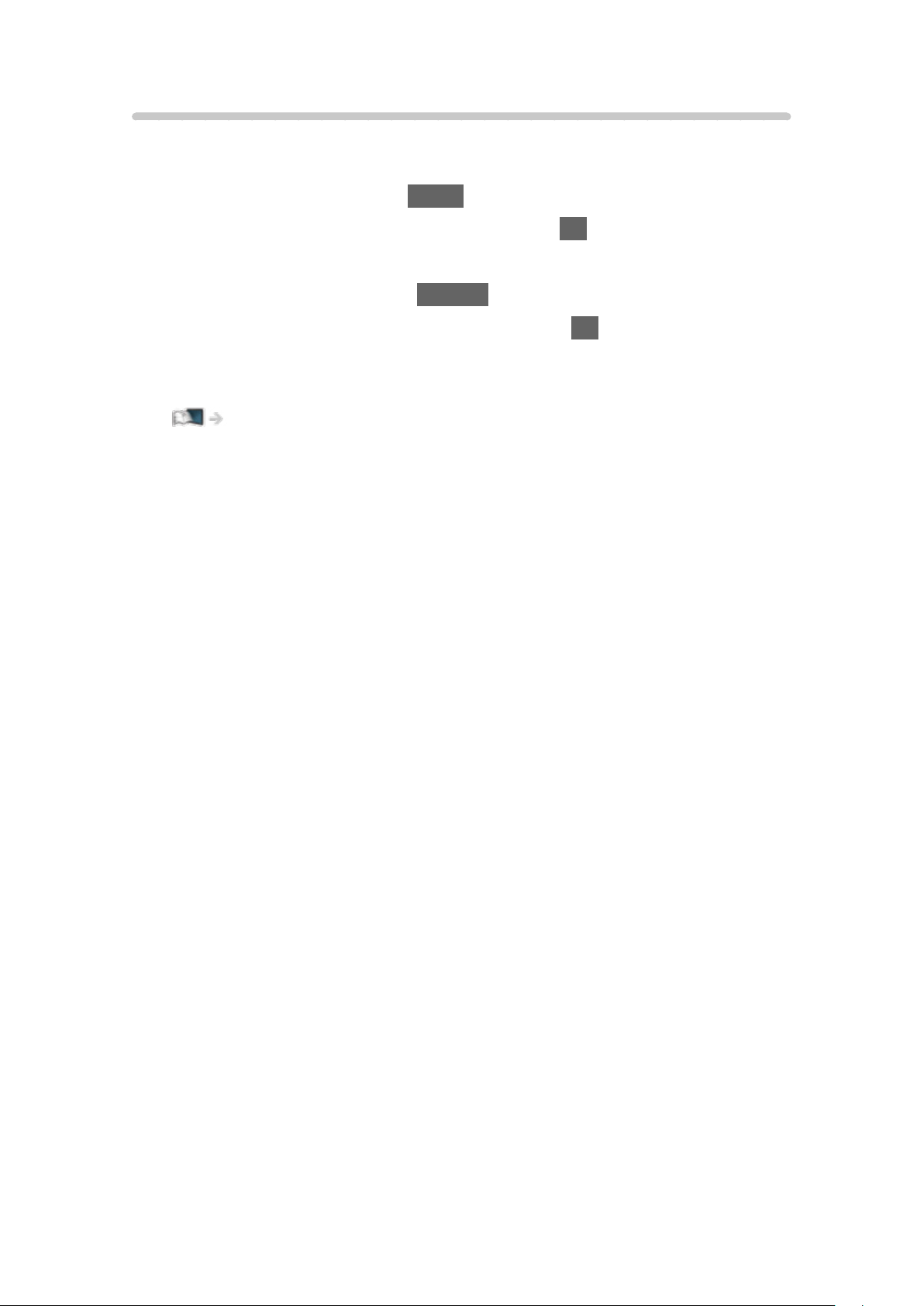
Op Home-scherm plaatsen
U kunt in Beginscherm een snelkoppeling toevoegen voor een vaak gebruikte
functie.
1. Geef Beginscherm weer met HOME.
2. Selecteer Live tv / Apps / Apparaten en druk op OK om te openen.
3. Selecteer een functie (tv-programma / toepassing / apparaat).
4. Geef het optiemenu weer met OPTION.
5. Selecteer Op Home-scherm plaatsen en druk op OK om in te stellen.
●
Als u een snelkoppeling van Beginscherm wilt verwijderen, selecteert u
Van Home-scherm verwijderen.
Beginscherm > Beginscherm > Optiemenu
- 26 -
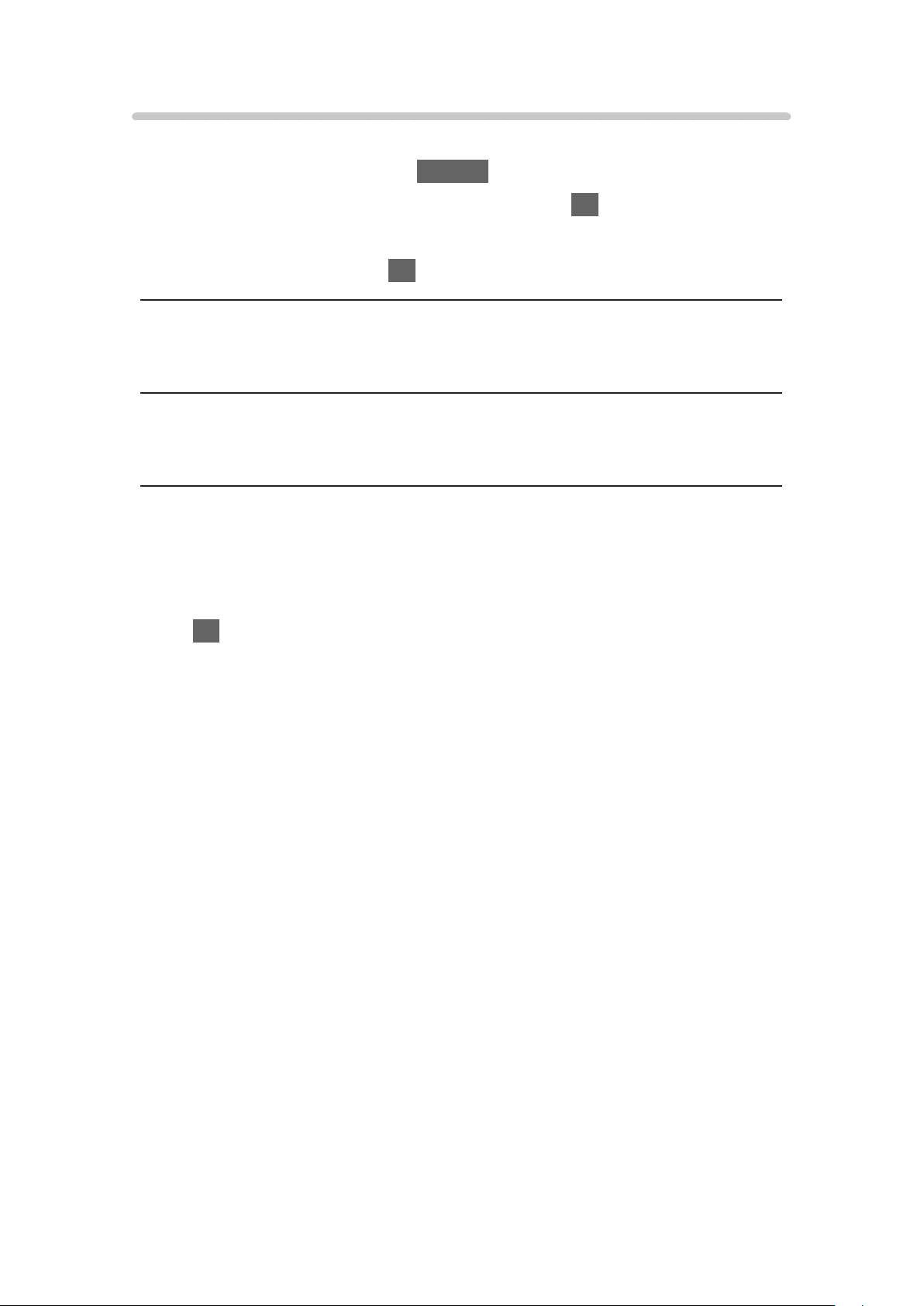
Optiemenu
U kunt Beginscherm aanpassen.
1. Geef het optiemenu weer met OPTION.
2. Selecteer een van de volgende items en druk op OK om te openen.
Van Home-scherm verwijderen / Verplaat. / Map bewerken
3. Stel het item in en druk op OK om op te slaan.
Van Home-scherm verwijderen
Verwijdert een snelkoppeling van Beginscherm.
Verplaat.
Rangschikt de positie van de pictogrammen.
Map bewerken
Hiermee wordt de map voor de favoriete snelkoppelingen (tv-programma /
toepassing / apparaat) en de naam van de map bewerkt.
●
Selecteer de mapnaam in de rechterbovenhoek van het scherm en druk
op OK om de naam te bewerken.
- 27 -
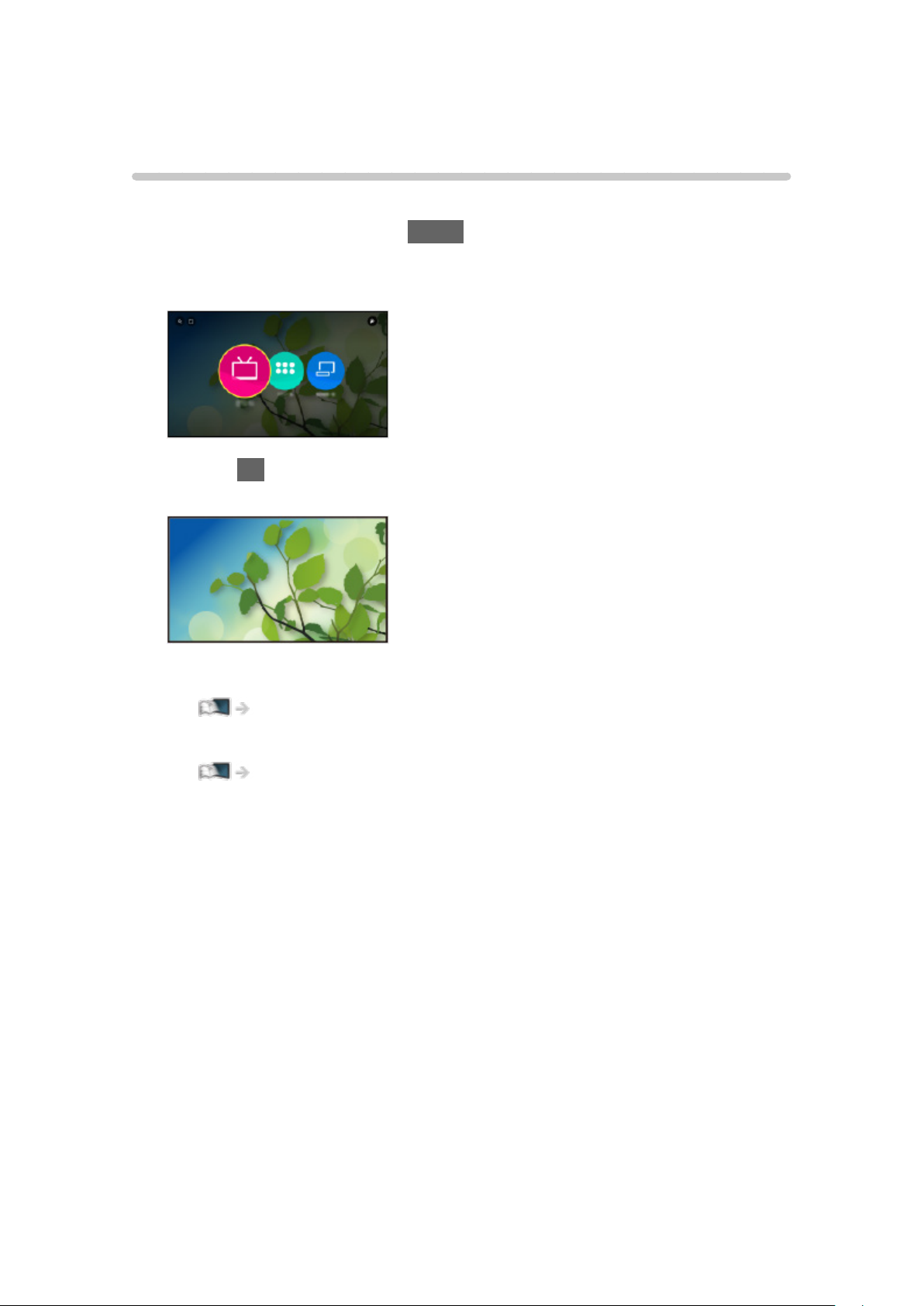
Live tv
Gebruik
Live tv biedt toegang tot tv-programma’s.
1. Geef Beginscherm weer met HOME.
2. Selecteer Live tv.
(Voorbeeld)
3. Druk op OK om te openen.
(Voorbeeld)
●
Voor details over tv kijken
Kijken > Algemene functies
●
Een snelkoppelingspictogram toevoegen
Beginscherm > Beginscherm > Op Home-scherm plaatsen
- 28 -
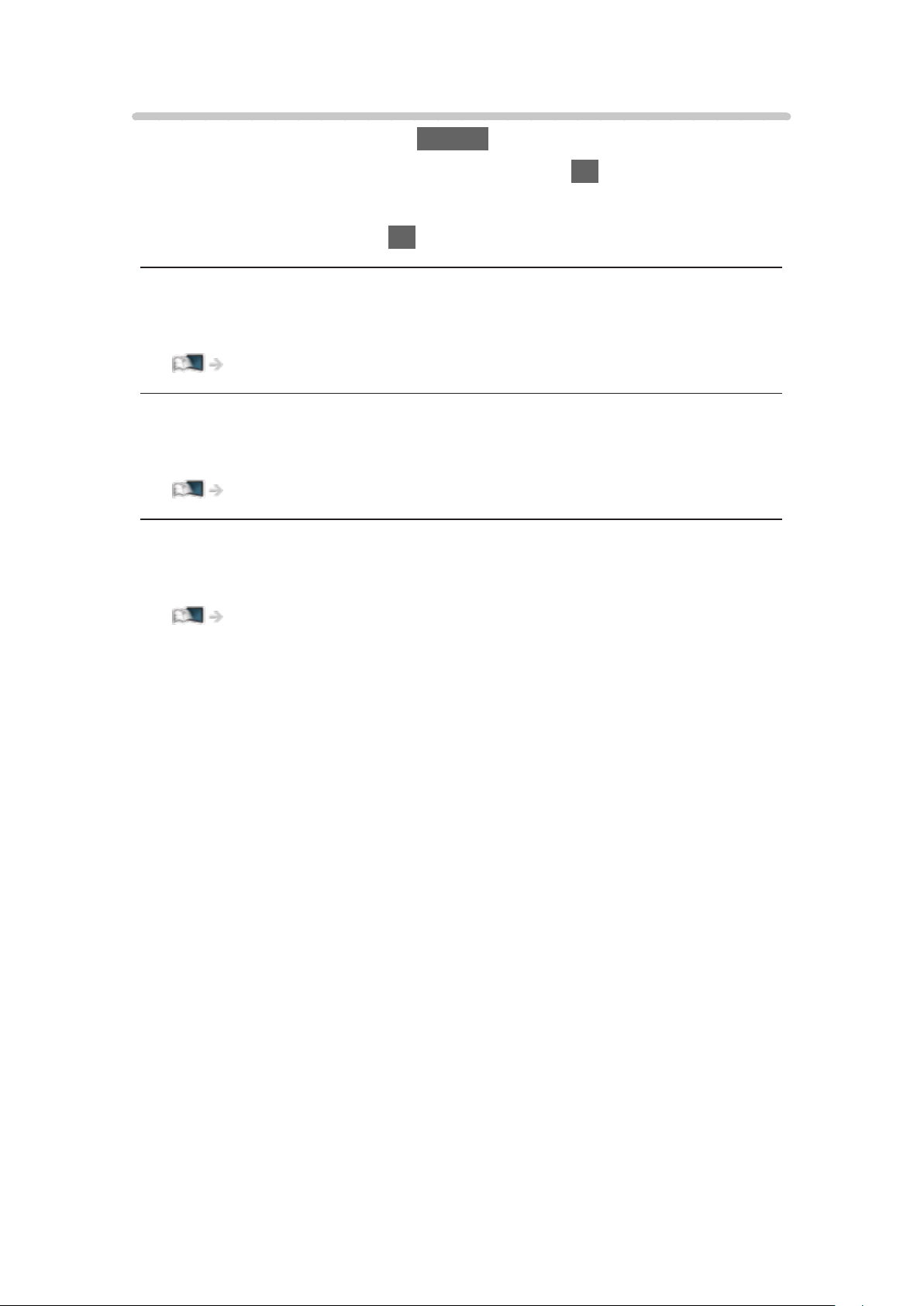
Optiemenu
1. Geef het optiemenu weer met OPTION.
2. Selecteer een van de volgende items en druk op OK om te openen.
Op Home-scherm plaatsen / Toegankelijkheid / AV-opties
3. Stel het item in en druk op OK om op te slaan.
Op Home-scherm plaatsen
Voegt een snelkoppeling toe voor een vaak gebruikte functie op Beginscherm.
Beginscherm > Beginscherm > Op Home-scherm plaatsen
Toegankelijkheid
Hulpinstellingen voor visueel gehandicapte gebruikers
Kijken > Voor beste audio > Stembegeleiding
AV-opties
Eenvoudige optionele instellingen voor weergave, geluid enz.
Kijken > Algemene functies > AV-opties
●
Het menu en de selecteerbare opties verschillen naargelang de tv-stand.
- 29 -
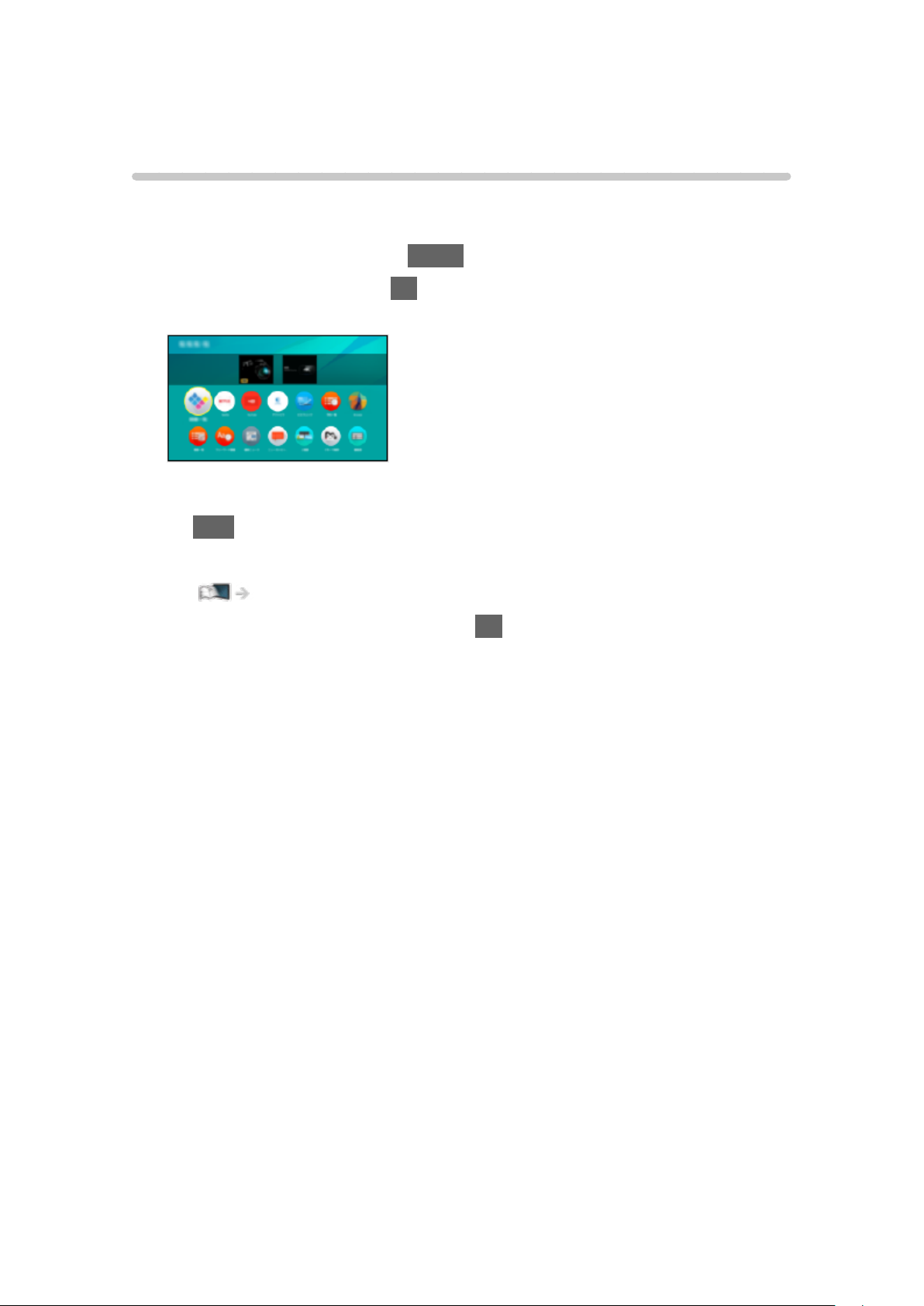
Apps
Gebruik
Verscheidene toepassingen (internetinhoud, enz.) zijn gemakkelijk
toegankelijk via Apps.
1. Geef Beginscherm weer met HOME.
2. Selecteer Apps en druk op OK om te openen.
(Voorbeeld)
●
Apps verlaten
EXIT
●
Een snelkoppelingspictogram toevoegen
Beginscherm > Beginscherm > Op Home-scherm plaatsen
3. Selecteer een toepassing en druk op OK om te openen.
4. Volg de aanwijzingen op het scherm.
= Opmerking =
●
Voor volledig gebruik van deze functie is een breedbandnetwerk vereist.
●
Ontwerp en specificaties kunnen zonder voorafgaande kennisgeving
worden gewijzigd.
- 30 -
